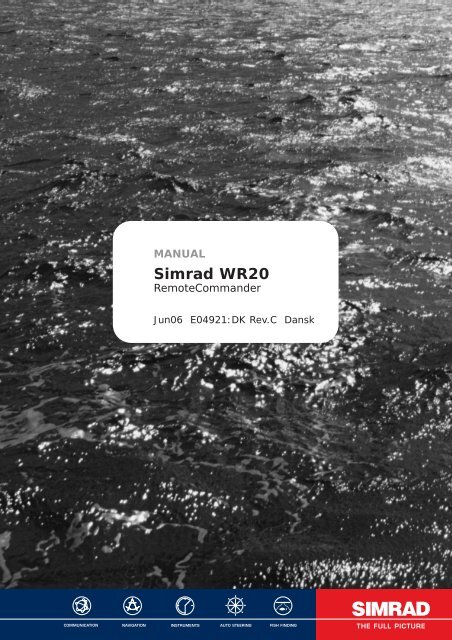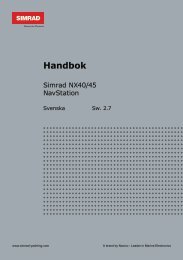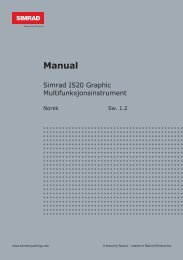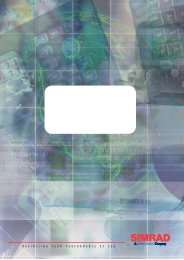Simrad WR20 - Simrad Yachting
Simrad WR20 - Simrad Yachting
Simrad WR20 - Simrad Yachting
Create successful ePaper yourself
Turn your PDF publications into a flip-book with our unique Google optimized e-Paper software.
MANUAL<br />
<strong>Simrad</strong> <strong>WR20</strong><br />
RemoteCommander<br />
Jun06 E04921:DK Rev.C Dansk
MANUAL<br />
<strong>Simrad</strong> <strong>WR20</strong><br />
RemoteCommander<br />
Jun06 E04921:DK Rev.C Dansk
<strong>WR20</strong> Remote Commander<br />
IV<br />
© 2006 <strong>Simrad</strong> Ltd<br />
Tekniske data, informationer og illustrationer beskrevet i denne manual, er vurderet til at være korrekte ved frigivelse til<br />
tryk. Som en del af den videre udvikling, forbeholder vi os rettigheden til, uden varsel at ændre i specifikationer, udstyr,<br />
installation og vedligeholdelses instruktioner.<br />
På intet tidspunkt må denne manual reproduceres, i hel eller delvis form, lagres i et tilgængeligt medie eller overføres<br />
på nogen måde, elektronisk eller anden vis, uden først at indhente tilladelse fra <strong>Simrad</strong> Ltd. På trods af at manualens<br />
udførelse var foretaget meget omhyggeligt, påtager vi os intet ansvar for eventuelle fejl og mangler.<br />
E04921:DK Rev.C Jun06 WP
<strong>WR20</strong> RemoteCommander<br />
INDHOLD<br />
1 INTRODUKTION<br />
1.1 Generelt .................................................................................. 9<br />
1.2 Denne manual omhandler ...................................................... 10<br />
1.3 SimNet netværkssystem ........................................................ 10<br />
1.4 Bluetooth ............................................................................... 10<br />
2 INSTALLATION<br />
2.1 Generelt .................................................................................. 13<br />
2.2 Installering af genopladningsholder .......................................13<br />
2.3 Opladning af <strong>WR20</strong> Håndsæt ................................................ 13<br />
2.4 Installering af Basestation ......................................................13<br />
2.5 Forbindelse til en VHF Radio ……………………………... 14<br />
3 HÅNDSÆT OG TASTATUR OVERSIGT<br />
3.1 Layout .................................................................................... 17<br />
3.2 PWR/Lys tasten (Tænd og sluk) ............................................ 17<br />
3.3 PTT tasten .............................................................................. 18<br />
3.4 Genvejstaster .......................................................................... 18<br />
3.5 Navigationstaster ....................................................................18<br />
3.5.1 4-vejs menu-navigation ......................................... 18<br />
3.5.2 4-vejs fjernbetjent tastekontrol .............................. 19<br />
3.5.3 8-vejs fjernbetjent kontrolfunktion ........................ 19<br />
3.6 Menu tasten (Enter/Menu) ..................................................19<br />
3.6.1 Menu funktionen .................................................... 19<br />
3.6.2 Enter funktionen .................................................... 19<br />
3.7 Product tasten ......................................................................... 19<br />
3.8 STBY/AUTO tasten ............................................................... 19<br />
3.9 PWR/Lys tasten (justering af baggrundslys) .…………….. 20<br />
3.9.1 Fremgangsmåde 1................................................... 20<br />
3.9.2 Fremgangsmåde 2 .................................................. 20<br />
3.10 AutoTastelås ......................................................................... 20<br />
3.11 Batteri niveau indikator ....................................................... 21<br />
3.12 Signalindikator .................................................................... 21<br />
Indhold<br />
V
<strong>WR20</strong> Remote Commander<br />
4 HÅNDSÆT KONFIGURERING<br />
4.1 Generelt .................................................................................. 23<br />
4.2 Opsætningsvalg ..................................................................... 23<br />
4.2.1 Brugeropsætninger ................................................ 24<br />
4.2.1.1 Lys niveau ……………………………. 24<br />
4.2.1.2 Baggrundsfarver ................................... 25<br />
4.2.1.3 Baggrundslys pause .............................. 25<br />
4.2.1.4 LCD kontrast ........................................ 25<br />
4.2.1.5 Auto Tastelås ......................................... 25<br />
4.2.1.6 Bippelyd ................................................ 25<br />
4.2.2 Valg af enheder ..................................................... 26<br />
4.2.2.1 Dybdeenheder ....................................... 26<br />
4.2.2.2 Bådens hastighedsenheder .................... 26<br />
4.2.2.3 Vindhastighedsenheder ........…………. 27<br />
4.2.2.4 Afstandsenheder ……………………... 27<br />
4.2.2.5 Temperaturenheder …………………. 27<br />
4.2.3 Installation ............................................................. 27<br />
4.2.3.1 Parre med WB20 ................................... 28<br />
4.2.3.2 Produkt information .............................. 28<br />
4.2.3.3 Nulstil B Station .................................... 28<br />
4.2.3.4 Geninstaller defaults ............................. 29<br />
4.2.3.5 S/W Upgrade ......................................... 29<br />
4.2.4 Telefon opsætninger .............................................. 29<br />
4.2.5 Radio opsætninger ................................................ 29<br />
4.2.6 Valg af radio .......................................................... 30<br />
5 VALG AF PRODUKT<br />
5.1 Produktgenkendelse .............................................................. 31<br />
5.2 Vælg fra en liste .................................................................... 31<br />
5.3 Fravalg og tilvalg af fjernbetjening ...................................... 32<br />
6 AUTOPILOT<br />
6.1 Generelt ................................................................................. 33<br />
6.2 Display .................................................................................. 33<br />
6.3 Standby funktion ................................................................... 34<br />
6.4 Styrefunktioner ...................................................................... 34<br />
6.5 Auto kompas funktion ........................................................... 35<br />
VI
6.5.1 "DODGE", undvige manøvre (Motorbåd) ............ 35<br />
6.5.2 "TACK", krydssejlads (Sejlbåd) ........................... 36<br />
6.6 Auto NoDrift funktion .......................................................... 37<br />
6.6.1 DODGE .………………………………………. 37<br />
6.7 Auto Nav funktion ................................................................ 37<br />
6.7.1 DODGE ..………………………………………. 38<br />
6.8 Auto Wind funktion .............................................................. 39<br />
6.8.1 TACK/GYBE funktion ......................................... 39<br />
6.9 Autopilot alarmer .................................................................. 40<br />
6.9.1 <strong>WR20</strong> Alarm Display ........................................... 40<br />
6.9.2 Autopilot “Volvo IPS Override Warning” ............ 41<br />
7 VHF RADIO/INTERCOM<br />
7.1 Generelt ................................................................................. 43<br />
7.2 Display .................................................................................. 43<br />
7.3 Skift kanal ........... ................................................................. 44<br />
7.4 Justering af volumen og squelch .......................................... 44<br />
7.5 PTT Push-To-Talk (Tryk og tal) ........................................... 44<br />
7.6 Valg af transmissionseffekt ................................................... 44<br />
7.7 Valg af nødkanal 16 .............................................................. 44<br />
7.8 VHF Radio optioner ............................................................. 44<br />
7.8.1 VHF Radio ............................................................ 45<br />
7.8.2 Opkald til individuelle stationer (Intercom) ......... 45<br />
7.8.3 Opkald til alle stationer (Intercom) ....................... 46<br />
8 NAVSTATION<br />
8.1 Generelt ................................................................................. 47<br />
8.2 Display .................................................................................. 47<br />
8.3 Kontrol af NavStation ........................................................... 48<br />
8.3.1 MENU optioner .................................................... 48<br />
8.3.2 TAST optioner ...................................................... 49<br />
8.4 MOB funktion ....................................................................... 49<br />
9 INSTRUMENTER<br />
9.1 Generelt ................................................................................. 51<br />
9.2 Display ................................................................................... 51<br />
Indhold<br />
VII
<strong>WR20</strong> Remote Commander<br />
10 MOBILTELEFON<br />
10.1 Generelt ................................................................................ 53<br />
10.2 Muliggør mobiltelefon betjening ......................................... 53<br />
10.3 Hvordan parres <strong>WR20</strong> med en mobiltelefon ...................... 53<br />
10.4 Foretag/Modtag opkald ...................................................... 55<br />
10.5 Rækkevidde ........................................................................ 56<br />
10.6 Genetabler forbindelsen til Basestationen .......................... 56<br />
11 DATA DISPLAY<br />
11.1 Generelt .............................................................................. 57<br />
11.2 Display ............................................................................... 57<br />
11.2.1 Valg af DataPages ............................................... 58<br />
11.3 Konfigurering af DataPages ............................................... 58<br />
11.3.1 Tilføj punkt i DataPage ...................................... 59<br />
11.3.2 Udskiftning af data i DataPage .......................... 60<br />
11.3.3 Fjern punkt i DataPage ....................................... 62<br />
11.4 Data-grupper og Data-punkter ............................................ 62<br />
12 APPENDIKS<br />
12.1 Vedligeholdelse og udskiftning af batteri ........................... 65<br />
12.2 Parring af Basestation og Håndsæt .................................... 65<br />
12.3 Fejlfinding .......................................................................... 66<br />
12.4 Reservedele og tilbehør ...................................................... 66<br />
12.5 Dimensioner ....................................................................... 67<br />
12.6 Specifikationer .................................................................... 68<br />
12.7 Service & Garanti ............................................................... 68<br />
12.8 Overensstemmelseserklæring (EU) ………...…….……… 69<br />
12.9 Overensstemmelseserklæring (USA) …………………….. 70<br />
VIII
Introduktion<br />
1. INTRODUKTION<br />
1.1 Generelt<br />
<strong>WR20</strong> RemoteCommander er et avanceret trådløst kontrolcenter, som<br />
består af et robust, kompakt Håndsæt og en SimNet Basestation. Den<br />
kan fjernbetjene alle SimNet tilsluttede instrumenter, så som<br />
NavStation, Radar, Autopilot og instrumenter. Den kan<br />
endda betjene en VHF med avancerede funktioner som<br />
stemmestyret opkald.<br />
Parret med en mobiltelefon får <strong>WR20</strong> samme<br />
betjeningsegenskaber som et Bluetooth håndsæt.<br />
Ved anvendelse af den sidste nye Bluetooth teknologi,<br />
betyder det at du altid har fuld kontrol når du ønsker det.<br />
<strong>WR20</strong> er konstrueret med sikkerhed i tankerne og kan derfor<br />
hurtigt aktivere en MOB (Mand OverBord) alarm, foretage<br />
VHF opkald på kanal 16 og ændre mellem Standby og Auto<br />
på Autopiloten. For at undgå utilsigtet aktivering, kan<br />
tastaturet fastlåses og genåbnes efter behov.<br />
Fig 1.1 - Remote <strong>WR20</strong> Håndsættet er designet til at modstå det barske<br />
Commander<br />
marinemiljø. Det er slagfast, vandtæt og har et indbygget<br />
Li-Ion genopladeligt batteri, som automatisk oplades når<br />
Håndsættet er placeret i dens holder.<br />
Note Et produkt som fjernbetjenes fra <strong>WR20</strong> kan til hver en tid betjenes<br />
lokalt ved at trykke direkte på apparatets eget tastatur på normal vis.<br />
Advarsel<br />
Alt elektronisk udstyr skal betragtes som et supplement<br />
til navigationen og derfor ikke anses som en erstatning<br />
for godt sømandskab. Husk - Søretten kræver du holder<br />
et konstant overblik.<br />
Note Den måde Bluetooth arbejder på, betyder at den maksimale<br />
rækkevidde mellem <strong>WR20</strong> håndsættet og dens Basestation er mindre<br />
når håndsættet er sat til audio (VHF, intercom eller mobiltelefon) som<br />
for data kommunikation. Signalstyrken reduceres kraftigt hvis<br />
9<br />
Introduktion
Introduktion<br />
<strong>WR20</strong> Remote Commander<br />
10<br />
signalet går gennem hovedet, så prøv at opnå en direkte synslinje<br />
mellem håndsæt og Basestation for optimal signalstyrke (Fig. 1.2)<br />
Fig. 1.2 Synlig reducering af rækkevidden,<br />
afhængig af håndsættets placering<br />
1.2 Denne manual omhandler<br />
Denne manual kombinerer information vedr. betjening og<br />
installation af <strong>WR20</strong>. Betjeningen er inddelt i hovedprodukt<br />
kategorier, som gør reference søgning enkel. For detaljeret<br />
betjening af produkter under <strong>WR20</strong> kontrol, se venligst produktets<br />
brugermanual.<br />
1.3 SimNet netværkssystem<br />
SimNet er <strong>Simrad</strong>s navnebeskyttede højhastigheds databus<br />
netværk. Systemet indhenter data til intelligent deling samt<br />
kontrollerer informationen mellem en bred vifte af<br />
marineelektronik og instrumenter.<br />
1.4 Bluetooth<br />
Bluetooth er navnet på en trådløs teknologi-standard for tilslutning<br />
af enheder uden brug af kabler. Det er en stabil formidler af data<br />
og audio kommunikation mellem det trådløse Håndsæt og den<br />
fastmonterede Basestation.<br />
Note Rækkevidden mellem Håndsættet og Basestationen er generelt<br />
større for data kommunikation sammenlignet med audio<br />
kommunikation.<br />
Note Bluetooth og WiFi teknologierne opererer i samme del af radioens<br />
spektrum. Som med andre enheder der har Bluetooth og betjenes i et<br />
WiFi miljø, vil der være mulighed for interferens. Derfor tilrådes nogen<br />
forsigtighed når <strong>WR20</strong> anvendes under disse forhold, da betjeningen<br />
kan svækkes og der kan forekomme interferens på VHF audio kanalen.
Introduktion<br />
Advarsel<br />
Dette udstyr kommunikerer trådløst med det<br />
installerede instrument system. Af forskellige<br />
årsager, kan der opstå fejl på den trådløse<br />
forbindelse, fx lavt batteri, bevæge sig uden for<br />
rækkevidde eller for højt niveau af RF interferens.<br />
Som bruger af systemet, skal man være opmærksom<br />
på, at i tilfælde af fejl på den trådløse forbindelse,<br />
vil det ikke være muligt at kontrollere de tilsluttede<br />
produkter fra <strong>WR20</strong>, fx kan der ikke ændres kurs på<br />
autopiloten eller foretages opkald fra VHF radioen.<br />
Under en sådan situation, skal produkterne betjenes<br />
lokalt ved at trykke direkte på apparatets eget<br />
tastatur på normal vis.<br />
11<br />
Introduktion
2 INSTALLATION<br />
2.1 Generelt<br />
Installering af Basestationen og genopladningsholderen er nemt og<br />
ligetil. Håndsættet kræver ingen installering, da det allerede er<br />
"parret" til Basestationen.<br />
2.2 Installering af genopladningsholder<br />
Vælg et godt tørt sted til at montere Håndsættets genopladningsholder<br />
ved hjælp af de 2 medleverede skruer. Det 12V standard strømkabel<br />
tilsluttes korrekt forsyning med 2A sikring. Den røde ledning<br />
forbindes til +12V og den sorte ledning til -12V.<br />
2.3 Opladning af <strong>WR20</strong> Håndsæt<br />
Placer Håndsættet i opladningsholderen (Fig. 2.1) for at genoplade<br />
batteriet. Hvis Håndsættet er slukket, vil opladningsstatus indikeres<br />
i displayet. <strong>WR20</strong> kan tændes og vil fungere normalt under<br />
opladningen.<br />
Fig. 2.1 - <strong>WR20</strong> Genopladningsholder<br />
Installation<br />
2.4 Installering af Basestation<br />
For optimal præstation, skal placeringen af Basestationen grundigt<br />
overvejes før installeringen:<br />
13<br />
Installation
Installation<br />
<strong>WR20</strong> Remote Commander<br />
• Undgå installering bag andre elektriske og elektroniske enheder,<br />
da de evt. kan reducere signalstyrken og kontinuiteten af den<br />
trådløse kommunikation.<br />
• Basestationen bør placeres mindst 2 m væk fra en anden<br />
Bluetooth eller trådløs LAN (WiFi) sender/modtager.<br />
• Kulfibre og stål er stærke reflektorer af RF signaler; afhængig af<br />
den relative position af Håndsættet og Basestationen, kan de<br />
kraftigt begrænse Bluetooth rækkevidden.<br />
• Stedet for monteringen skal være nemt tilgængeligt for udførsel<br />
af parring funktioner.<br />
På grund af de egenskaber der findes i trådløs kommunikation, kan<br />
selv en lille ændring af placeringen gøre en stor forskel på<br />
signalstyrken. En foretrukken placering vil være centralt på båden<br />
og så højt som muligt.<br />
For at sikre at den optimale placering er valgt, kan det anbefales at<br />
afprøve den trådløse præstationsevne før den endelige installation<br />
foretages. Hvis Håndsættet skal anvendes som VHF station, skal<br />
audio præstationsevnen ligeledes afprøves, da rækkevidden her er<br />
begrænset i forhold til data overførsel.<br />
Anvend det medleverede kabel for tilslutning mellem Basestation<br />
og SimNet databus. Basestationen kræver ingen separat<br />
strømforsyning. Se efter at stikket i enden af kablet vender korrekt<br />
for tilslutning i en af de 2 Basestation fatninger. Den ekstra fatning<br />
kan evt. anvendes til at "daisy-chain" SimNet til andet udstyr; og<br />
hvis den ikke ønskes anvendt, kan den medleverede blindprop<br />
sættes i.<br />
2.5 Forbindelse til en VHF Radio<br />
Hvis <strong>WR20</strong> skal anvendes som et VHF Håndsæt, skal<br />
Basestationen forbindes til VHF blackbox ved hjælp af et kabel<br />
(tilbehør). 2 kabler kan fås som tilbehør: EXPC05 på 5 meter og<br />
EXPC20 på 20 meter. Det runde stik i enden af kablet forbindes til<br />
det tilsvarende stik på Basestationen.<br />
14
Installation<br />
Den anden ende af kablet har en klemmerække monteret som<br />
lokaliserer den næste fri station i VHF blackbox'en (Fig. 2.2). Se<br />
venligst VHF brugermanualen for yderligere information.<br />
Fig. 2.2 - Klemmerække<br />
Terminal<br />
Nummer<br />
1<br />
2<br />
3<br />
4<br />
5<br />
6<br />
7<br />
8<br />
Ledningsfarver<br />
Brun<br />
Grøn<br />
Rød<br />
Hvid<br />
Blå<br />
Gul<br />
Orange<br />
Sort<br />
Radioen kan også udstyres med en <strong>Simrad</strong> LS80 ekstern højtaler<br />
eller andre højtalere med en impedans på 4 ohm. Eksterne højtalere<br />
skal forbindes direkte til klemmerækken. Fjern ledningerne fra<br />
klemmerækkens terminal 7 og 8. De bare ender skal isoleres da<br />
disse 2 ledninger nu er unødvendige og ikke skal anvendes igen.<br />
De 2 ledninger fra de eksterne højtalere forbindes til de 2 frie<br />
terminaler.<br />
Note <strong>WR20</strong> Håndsættet må ikke forbindes til stikket i VHF blackbox'en<br />
som er beregnet for Station 1. Station 1 skal forbindes til et<br />
ledningsført VHF Håndsæt eller Kontrolpanel.<br />
15<br />
Installation
Håndsæt og Tastatur oversigt<br />
3 HÅNDSÆT OG TASTATUR OVERSIGT<br />
3.1 Layout<br />
N<br />
O<br />
P<br />
R<br />
T<br />
V<br />
Q<br />
S<br />
U<br />
NM<br />
Funktioner:<br />
1 Højtaler/ørestykke<br />
2 PTT (Push-To-Talk) sendetast<br />
3 MOB & Genvejstast 1<br />
4 MOB & Genvejstast 2<br />
5 4-vejs NavPad<br />
(op/ned/venstre/højre)<br />
6 Produktliste<br />
7 Menu/Enter<br />
8 Tænd/Sluk/Lys<br />
9 Standby/Auto<br />
10 Mikrofon<br />
Note Når <strong>WR20</strong> Håndsæt anvendes til stemmestyret kommunikation, hold<br />
Håndsæt højtaleren (Punkt 1) tæt til dit øre som en mobiltelefon.<br />
3.2 PWR/LYS tasten (Tænd og sluk)<br />
Tryk på PWR/LYS tasten for at tænde <strong>WR20</strong> Håndsættet. Displayet<br />
viser "SIMRAD <strong>WR20</strong>" og den aktuelle software version. Efter ca.<br />
2 sekunder vil displayet vise Produktlisten (se afsnit 5.3).<br />
For at slukke for Håndsættet, skal PWR/LYS tasten holdes<br />
nedtrykket i 3 sekunder. Displayet viser.<br />
"Powering Down<br />
Hold PWR Key<br />
for 3 Secs"<br />
Fig 3.1 - Trådløs<br />
RemoteCommander<br />
17<br />
Håndsæt og<br />
Tastatur oversigt
Håndsæt og<br />
Tastatur oversigt<br />
<strong>WR20</strong> Remote Commander<br />
Når PWR/LYS tasten slippes før de 3 sekunder er gået, vil<br />
displayet returnere til det sidst anvendte display.<br />
3.3 PTT tasten<br />
PTT tasten (Fig. 3.1 Punkt 2) er reserveret til betjening af VHF<br />
Radioen/Intercom (hvis tilsluttet). Når PTT tasten trykkes ind, kan<br />
der Transmitteres audio fra Håndsættet. Når tasten slippes igen,<br />
kan brugeren lytte til audio modtaget af VHF Radioen, (når<br />
squelch er åben). Brugeren kan ikke foretage en transmission hvis<br />
radioen allerede er sat i Transmit funktion.<br />
Note Hvis Håndsættet er sat til en anden produkt side (page) end VHF<br />
Radio/Intercom funktion, vil et tryk på PTT tasten for mere end 2<br />
sekunder ændre <strong>WR20</strong> til at vise VHF Radio/Intercom Produkt.<br />
3.4 Genvejstaster<br />
Der er 2 Genvejstaster placeret direkte under LCD displayet, (Fig<br />
3.1 Punkt 3 & 4). Tastens funktion er beskrevet i displayet<br />
umiddelbart over tasten.<br />
Når de 2 genvejstaster trykkes ned samtidig for mere end 3<br />
sekunder, vil det aktivere MOB (Mand OverBord) funktionen.<br />
Kræver dog tilslutning af aktivt <strong>Simrad</strong> navigationsprodukt.<br />
3.5 Navigationstaster<br />
Den runde NavPad, (Fig. 3.1 Punkt 5) kan betjenes på forskellig<br />
vis, afhængig af den aktuelle funktion som betjenes.<br />
18<br />
3.5.1 4-vejs menu-navigation<br />
Tasterne anvendes til at vælge eller fremhæve et punkt eller<br />
en funktion i listen.<br />
Tasten anvendes til at gå tilbage til den foregående menu (med<br />
mindre den har en forudbestemt funktion). Når tasten holdes<br />
nedtrykket, forlades alle menuer og der returneres til top niveau<br />
menuen.<br />
Tasten anvendes til at vælge det som er fremhævet, eller til at gå<br />
videre ind i undermenuer (med mindre den har en forudbestemt<br />
funktion).
3.5.2 4-vejs fjernbetjent tastekontrol<br />
Betjening via NavPad tasten har samme effekt som ved at trykke<br />
på en specificeret tast på tastaturet af det apparat som betjenes fra<br />
<strong>WR20</strong> og kan derfor betragtes som fjernbetjent tastekontrol.<br />
3.5.3 8-vejs fjernbetjent kontrolfunktion<br />
En kombination af taster kan anvendes ved fx at trykke og <br />
samtidig, der bliver fortolket som diagonalt op og til venstre.<br />
Denne funktion kan med fordel benyttes til at positionere cursoren<br />
på en Kortplotter eller Radar som er tilsluttet SimNet netværket.<br />
3.6 MENU tasten (Enter/Menu)<br />
MENU tasten (Fig. 3.1 Punkt 7), har to funktioner:<br />
Håndsæt og Tastatur oversigt<br />
3.6.1 Menu funktionen<br />
Tasten MENU kan anvendes til at hente de menuer som er<br />
tilgængelige i det produkt som på nuværende tidspunkt er valgt fra<br />
produktlisten på <strong>WR20</strong>.<br />
3.6.2 Enter funktionen<br />
Tasten MENU kan anvendes for at vælge fx en menu, funktion,<br />
nyt produkt eller data som ønskes redigeret (skal være fremhævet<br />
når der trykkes på tasten).<br />
3.7 Product tasten<br />
Tasten PRODUCT (Fig. 3.1 Punkt 6) anvendes til at hente top niveau<br />
displayet, som viser en liste over alle produkter der er til rådighed<br />
for <strong>WR20</strong> at kontrollere.<br />
3.8 STBY/AUTO tasten<br />
Tasten STBY/AUTO (Fig. 3.1 Punkt 9) er reserveret for Autopilot<br />
funktionen og kan kun anvendes hvis en <strong>WR20</strong> kompatibel<br />
Autopilot er tilsluttet SimNet netværket.<br />
Hvis <strong>WR20</strong> har kontakt med et andet produkt end en Autopilot, kræver<br />
det kun et enkelt tryk på STBY/AUTO tasten for at aktivere og vise<br />
Autopilotens produkt side (page) i Standby funktionen. (Se afsnit 6.3)<br />
Hold STBY/AUTO tasten nedtrykket for at gå til Autopilot i Auto<br />
Kompas funktionen. (Se afsnit 6.5)<br />
19<br />
Håndsæt og<br />
Tastatur oversigt
Håndsæt og<br />
Tastatur oversigt<br />
<strong>WR20</strong> Remote Commander<br />
3.9 PWR/Lys tasten (justering af baggrundslys)<br />
Baggrundslyset vil tændes hver gang der trykkes på en tast og vil<br />
være tændt for 10 sekunder. Der er 2 fremgangsmåder hvorpå<br />
baggrundslysets niveau kan ændres:<br />
3.9.1 Fremgangsmåde 1<br />
Tryk på PWR/Lys tasten (Fig. 3.1 Punkt 8) og anvend tasterne for<br />
at justere lysniveauet. Det aktuelle niveau vises i displayet (mellem 0-9).<br />
Note Hvis der inden for 2 sekunder ikke er foretaget tastetryk, vil<br />
displayet returnere til den foregående tilstand.<br />
3.9.2 Fremgangsmåde 2<br />
Via "<strong>WR20</strong> Setup" menuen, se afsnit 4.2.1.1<br />
3.10 Auto Tastelås<br />
Hvis <strong>WR20</strong> ikke har været brugt inden for en forudbestemt tid, vil<br />
tastaturet automatisk låse. Der vil samtidig lyde en kort bippelyd og<br />
displayet vil vise UNLOCK umiddelbart over den højre genvejstast.<br />
Note Afhængig af den aktuelle funktion eller menu, vil displayet automatisk<br />
returnere til menu listen samtidig med at tastelåsen aktiveres.<br />
Note Tastelås (Auto KeyLock) funktionen kan sættes til/fra (on/off) og<br />
der kan indsættes en forsinket tidsgrænse i <strong>WR20</strong> opsætningen.(Se<br />
afsnit 4.2.1.5)<br />
20<br />
Ved tryk på UNLOCK genvejstasten, vil en pop-up info indikere:<br />
"Press 'Enter' To Unlock"<br />
(Tryk 'Enter' for at åbne tastelåsen)<br />
Hvis der ikke trykkes på MENU tasten indenfor 2 sekunder, vil<br />
displayet returnere til tastelås displayet.<br />
Ved tryk på MENU tasten vil det åbne tastelåsen og samtidig<br />
returnere displayet til en ulåst tilstand. En tastelås "Auto KeyLock"<br />
timer er afstillet og påbegynder ny nedtælling (fra forsinket<br />
tidsgrænse forudbestemt i <strong>WR20</strong> Setup).
Note I ulåst tilstand vil ethvert tryk på en tast afstille nedtællingstimeren<br />
til den forsinkede tidsgrænse forudbestemt i <strong>WR20</strong> Setup.<br />
Tastelåsen kan kun underkendes ved at holde begge genvejstaster<br />
nedtrykket. Dette vil aktivere Mand-OverBord funktionen.<br />
3.11 Batteri niveau indikator<br />
Status på opladning af batteri indikeres med " F " symbolet i<br />
centrum af nederste linje i displayet. Ved fuld opladning vil<br />
søjlediagrammet indeholde et "F". Når batteriet er udtømt og har<br />
brug for en genopladning, vil den følgende besked vises i displayet<br />
(Fig. 3.2).<br />
t~êåáåÖ<br />
_~ííÉêó içï<br />
`Ü~êÖÉ e~åÇëÉí<br />
Fig. 3.2 - Advarsel! Lavt batteri<br />
Håndsæt og Tastatur oversigt<br />
Hvis Håndsættet ikke bliver sat til opladning, vil den følgende<br />
besked vises når batteriet har nået et kritisk lavt niveau (Fig. 3.3):<br />
_~ííÉêó içï<br />
mçïÉê açïå<br />
áå V ëÉÅë<br />
Fig. 3.3 - Håndsættet slukker<br />
3.12 Signalindikator<br />
Når Håndsættet har forbindelse med sin Basestation bliver " "<br />
symbolet vist i det nederste højre hjørne af displayet. Hvis signalet<br />
af en eller anden grund forsvinder, vil symbolet ligeledes forsvinde.<br />
21<br />
Håndsæt og<br />
Tastatur oversigt
4 HÅNDSÆT KONFIGURERING<br />
4.1 Generelt<br />
<strong>WR20</strong> har mange avancerede funktioner som kan sættes efter<br />
brugerens behov, se nedenstående funktionsbeskrivelser.<br />
4.2 Opsætningsvalg<br />
For at få adgang til opsætningsvalg, tryk på "Product" tasten for at<br />
se listen over tilsluttede produkter (Fig. 4.1).<br />
<br />
pÉäÉÅí=mêçÇìÅí<br />
^mORJN=^ìíçéáäKK<br />
opUMJO=`ä~ëë=a<br />
a~í~m~ÖÉë<br />
toOM=pÉíìé<br />
<br />
Håndsæt Konfigurering<br />
Anvend eller tasten for at fremhæve "<strong>WR20</strong> Setup" (<strong>WR20</strong><br />
opsætning) og tryk MENU tasten (Fig. 4.2).<br />
<br />
F<br />
Fig. 4.1 - Instrument menu<br />
toOM=pÉíìé<br />
rëÉê=pÉííáåÖë<br />
råáí=pÉäÉÅíáçå<br />
fåëí~ää~íáçå<br />
mÜçåÉ=pÉíìé<br />
F<br />
Fig. 4.2 - Setup menu<br />
Når vises i øverste venstre hjørne eller/og vises i nederste<br />
venstre hjørne, betyder det at der er flere punkter over/under de<br />
viste, som kan hentes med eller tasten.<br />
23<br />
Håndsæt<br />
Konfigurering
Håndsæt<br />
Konfigurering<br />
<strong>WR20</strong> Remote Commander<br />
24<br />
Funktionslisten i setup menuen indeholder:<br />
• User settings (brugeropsætninger)<br />
• Unit Selection (valg af enheder)<br />
• Installation<br />
• Phone Setup (telefon opsætninger)<br />
• Radio Setup (radio opsætninger)<br />
• Select Radio (valg af radio)<br />
Note “Select radio” vil kun fremkomme hvis der er mere end én VHF<br />
radio tilsluttet SimNet.<br />
4.2.1 Brugeropsætninger<br />
Fremhæv "User Settings" og tryk MENU tasten for at få adgang<br />
til følgende menu (Fig.4.3).<br />
<br />
rëÉê=pÉííáåÖë<br />
iáÖÜí=iÉîW<br />
`çäçìêW<br />
iáÖÜí=qáãÉW<br />
`çåíê~ëíW<br />
Note Den samme menu kan kaldes frem ved enkelt tryk på "PWR/LYS" tasten.<br />
F<br />
V<br />
tÜáíÉ<br />
NMë<br />
OQ<br />
Fig. 4.3 - Brugeropsætninger<br />
Funktionslisten i "User Settings" menuen indeholder:<br />
• Light Lev (lys niveau)<br />
• Color (baggrundsfarver)<br />
• Light Time (baggrundslys)<br />
• Contrast (kontrast)<br />
• Auto KeyLock (automatisk tastelås)<br />
• KeyBeep (bippelyd)<br />
4.2.1.1 Lys niveau<br />
Med "Light Lev" fremhævet, brug tasten for at gå til det nuværende<br />
niveau, brug derefter eller tasten til at ændre niveauet (0-9).
Tryk for at gå tilbage til setup listen.<br />
Håndsæt Konfigurering<br />
4.2.1.2 Baggrundsfarver<br />
Med "Color" fremhævet, brug tasten for at gå til den nuværende<br />
farveindstilling, brug derefter eller tasten til at skifte mellem<br />
baggrundsfarverne rød og hvid.<br />
Tryk for at gå tilbage til setup listen.<br />
4.2.1.3 Baggrundslys pause<br />
Efterfulgt af et tryk på en tast, vil baggrundslyset tændes for en<br />
forudsat tidsbegrænsning. Denne tidsbegrænsning kan ændres ved<br />
først at fremhæve "Light Time" og derefter bruge tasten til at gå<br />
til den nuværende værdi. Anvend eller tasten for at vælge en<br />
tidsbegrænsning på 10s, 20s eller 30sekunder for lyset at være<br />
tændt efter der er trykket på en tast.<br />
Tryk for at gå tilbage til setup listen.<br />
4.2.1.4 LCD kontrast<br />
Med "Contrast" fremhævet, brug tasten for at gå til den<br />
nuværende kontrastindstilling, brug derefter eller tasten til at<br />
justere displayets kontrast (0-40).<br />
Tryk for at gå tilbage til setup listen.<br />
4.2.1.5 Auto Tastelås<br />
Med "Auto KeyLock" fremhævet, brug tasten for at gå til det<br />
nuværende tidsinterval, brug derefter eller tasten til at skifte<br />
mellem følgende muligheder: Off, 30s eller 60sekunder.<br />
Tryk for at gå tilbage til setup listen.<br />
4.2.1.6 Bippelyd<br />
En bippelyd for bekræftelse af tastetryk kan slås til eller fra. Med<br />
"KeyBeep" fremhævet, brug tasten for at gå til den nuværende<br />
indstilling, brug derefter eller tasten til at skifte mellem On<br />
(til) eller Off (fra).<br />
25<br />
Håndsæt<br />
Konfigurering
Håndsæt<br />
Konfigurering<br />
<strong>WR20</strong> Remote Commander<br />
26<br />
Tryk for at gå tilbage til setup listen.<br />
4.2.2 Valg af enheder<br />
Fremhæv "Unit selection" i "<strong>WR20</strong> Setup" menuen for at få vist de<br />
måleenheder som er forudvalgt. Nye måleenheder kan indsættes<br />
efter behov (Fig. 4.4).<br />
<br />
råáí=pÉäÉÅíáçå<br />
aÉéíÜW<br />
_ç~í=péÉÉÇW<br />
táåÇ=péÉÉÇW<br />
aáëí~åÅÉW<br />
Fig. 4.4 - Valg af enheder<br />
Funktionslisten i "Unit Selection" menuen indeholder:<br />
• Depth (dybde)<br />
• Boat Speed (bådens hastighed)<br />
• Wind Speed (vindhastighed<br />
• Distance (afstand)<br />
• Temperature (temperatur)<br />
4.2.2.1 Dybdeenheder<br />
Med "Depth" fremhævet, brug tasten for at gå til den nuværende<br />
dybdeenhed, brug derefter eller tasten til skifte mellem fod<br />
og meter.<br />
Tryk for at gå tilbage til setup listen.<br />
4.2.2.2 Bådens hastighedsenheder<br />
Med "Boat Speed" fremhævet, brug tasten for at gå til den<br />
nuværende enhed, brug derefter eller tasten til skifte mellem<br />
knob, mil pr. time eller km pr. time.<br />
Tryk for at gå tilbage til setup listen.<br />
F<br />
j<br />
hq<br />
hq<br />
hj
4.2.2.3 Vindhastighedsenheder<br />
Med "Wind Speed" fremhævet, brug tasten til at gå til den<br />
nuværende enhed, brug derefter eller tasten til at skifte mellem<br />
knob, km pr. time, mil pr. time, meter pr. sekund og Beaufort.<br />
Tryk for at gå tilbage til setup listen.<br />
4.2.2.4 Afstandsenheder<br />
Med "Distance" fremhævet, brug tasten for at gå til den<br />
nuværende enhed, brug derefter eller tasten til skifte mellem<br />
sømil, US mil eller kilometre.<br />
Tryk for at gå tilbage til setup listen.<br />
4.2.2.5 Temperaturenheder<br />
Med "Temperature" fremhævet, brug tasten for at gå til den<br />
nuværende enhed, brug derefter eller tasten til skifte mellem<br />
°Fahrenheit og °Celcius.<br />
Tryk for at gå tilbage til setup listen.<br />
4.2.3 Installation<br />
Fremhæv "Installation" i '<strong>WR20</strong> Setup' menuen og tryk MENU<br />
tasten for at få adgang til følgende menu (Fig.4.5).<br />
fåëí~ää~íáçå<br />
m~áê=íç=t_OM<br />
mêçÇìÅí=fåÑç==<br />
oÉëÉí=_Lpí~íáçå<br />
oÉëÉí=aÉÑ~ìäíë<br />
<br />
Funktionslisten i "Installation" menuen indeholder:<br />
• Pair to WB20 (parre med WB20)<br />
• Product Info (produkt information)<br />
• Reset B/Station (nulstil B/Station)<br />
F<br />
Fig. 4.5 - Installationsmuligheder<br />
Håndsæt Konfigurering<br />
27<br />
Håndsæt<br />
Konfigurering
Håndsæt<br />
Konfigurering<br />
<strong>WR20</strong> Remote Commander<br />
28<br />
• Reset Defaults (geninstaller defaults)<br />
• S/W Upgrade (software opgradering)<br />
4.2.3.1 Parre med WB20<br />
Når "Pair to WB20" vælges fra "Installation" menuen, vil der være<br />
adgang til parringsfunktionen. For yderligere information vedr. parring,<br />
henvises til Appendiks i slutningen af manualen (se afsnit 12.2).<br />
Tryk for at gå tilbage til setup listen.<br />
4.2.3.2 Produkt information<br />
Når "Product Info" vælges fra "Installation" menuen, vil<br />
information vedr. Software Version og Serienummer vises i<br />
displayet, både for Håndsættet og Basestationen. (Fig. 4.6)<br />
toOM<br />
toOM<br />
t_OM<br />
t_OM<br />
mêçÇìÅí=fåÑç<br />
ptW<br />
pkW<br />
ptW<br />
pkW<br />
Fig. 4.6 - Produktinformation<br />
Tryk for at gå tilbage til setup listen.<br />
F<br />
MMKPN<br />
t`MMMMVP<br />
MMKOO<br />
t`MMMMVQ<br />
4.2.3.3 Nulstil B Station<br />
Basestationen holdes tændt så længe den er tilsluttet et aktivt<br />
SimNet system. Funktionen "Reset B/Station" vil stort set slukke<br />
for Basestationen og derefter tænde den igen. Det har så den fordel<br />
at funktionen kan fjernbetjenes fra Håndsættet, uafhængig af hvor<br />
Basestationen er monteret.<br />
Genstart Basestationen ved at slukke og tænde, dvs. vælg "Reset<br />
B/Station" i "Installation" menuen og tryk MENU tasten. Alle<br />
opsætninger er nu tilbageført til fabriksindstillinger. Tryk for at<br />
gå tilbage til den tidligere menu.
4.2.3.4 Geninstaller defaults<br />
Denne funktion vil bringe alle konfigureringer tilbage til<br />
fabriksindstillinger.<br />
4.2.3.5 S/W Upgrade<br />
I tilfælde af software opgradering, kan denne overføres til <strong>WR20</strong><br />
via Bluetooth. Instruktion for overføringen vil medfølge software<br />
opgraderingen.<br />
4.2.4 Telefon opsætninger<br />
Din <strong>WR20</strong> kan parres med mange forskellige mobiltelefoner, som<br />
understøtter Bluetooth hovedtelefoner. "Phone Setup" menuen gør<br />
det muligt at indføre funktionen, hvorefter "Mobile Phone" bliver<br />
vist som en valgbar funktion i produktlisten, der kaldes frem ved<br />
tryk på "PRODUCT" tasten.<br />
Vælg "Phone Setup" menuen for at se om Mobile Phone<br />
(mobiltelefon) understøttelse er slået til eller fra.<br />
Håndsæt Konfigurering<br />
For at ændre den nuværende status, brug tasten til at fremhæve<br />
den nuværende status og derefter eller tasten til at foretage<br />
ændringer.<br />
Tryk for at gå tilbage til setup listen. For information vedr. at<br />
foretage eller modtage opkald via mobiltelefonen, se afsnit 10.<br />
4.2.5 Radio opsætninger<br />
Fra "<strong>WR20</strong> Setup" menuen vælges "Radio Setup". <strong>WR20</strong> kan kun<br />
kontrollere en VHF radio hvis dens blackbox er direkte forbundet<br />
med den trådløse Basestation. Uden en direkte forbindelse kan<br />
radioen være usynlig på netværket og derfor heller ikke vises i<br />
produktlisten.<br />
Fra "Radio Setup" menuen kan kontrol af radioen tændes/slukkes<br />
ved brug af ON/OFF genvejstasterne (Fig 4.7).<br />
29<br />
Håndsæt<br />
Konfigurering
Håndsæt<br />
Konfigurering<br />
<strong>WR20</strong> Remote Commander<br />
30<br />
o~Çáç=pÉíìé<br />
o~Çáç=bå~ÄäÉÇ<br />
F lkLlcc<br />
Fig. 4.7 - Radio opsætninger<br />
Tryk for at gå tilbage til setup listen.<br />
4.2.6 Valg af radio<br />
Note Denne option vil kun vises hvis der er mere end én VHF radio på<br />
SimNet netværket.<br />
Fra "<strong>WR20</strong> Setup" menuen vælges "Select Radio". Hvis mere end<br />
én VHF radio er præsenteret på SimNet netværket, vil hver radio<br />
tildeles et ID nr. i produktlisten. Se eksempel (Fig. 4.8).<br />
pÉäÉÅí=o~Çáç<br />
opUMJN=`ä~ëë=a<br />
opUMJO=`ä~ëë=a==<br />
Fig. 4.8 - Valg af radio<br />
<strong>WR20</strong> vil kun kontrollere den VHF som har en blackbox tilsluttet<br />
direkte til den trådløse Basestation. Hvis dette er RS80-1 Class D,<br />
som er vist i ovenstående eksempel, skal denne radio vælges fra<br />
listen. Derefter vil al VHF betjening fra Håndsættet være tilknyttet<br />
denne radio.<br />
Fra "Select Radio" menuen vælges den ønskede radio fra listen,<br />
tryk MENU.<br />
Tryk for at gå tilbage til setup listen.<br />
F
5 VALG AF PRODUKT<br />
5.1 Produktgenkendelse<br />
Der kan kun vælges produkter som er <strong>WR20</strong> kompatible.<br />
5.2 Vælg fra en liste<br />
Tryk på PRODUCT tasten for at se en liste over de produkter som er<br />
forbundet til SimNet netværket (Fig. 5.1).<br />
pÉäÉÅí=mêçÇìÅí<br />
<br />
^mORJN<br />
opUMJO<br />
`uPQJO<br />
fpNO<br />
^ìíçéáä=K=K<br />
`ä~ëë=a<br />
k^spq^q=K=K=<br />
fåëí=póë<br />
Anvend eller tasten til at fremhæve det ønskede produkt.<br />
Når vises i øverste venstre hjørne eller/og vises i nederste<br />
venstre hjørne, betyder det at der er flere produkter over/under de<br />
viste, som kan hentes med eller tasten.<br />
Et produkt vælges fra listen ved først at fremhæve det, for derefter<br />
at trykke MENU eller tasten. Displayet vil nu vise den aktuelle<br />
status for det valgte produkt.<br />
Tryk for at gå tilbage til den foregående menu.<br />
F<br />
Fig. 5.1 - Liste over produkter<br />
Hvis et produkt i listen ikke er tilgængelig, vil produktets navn<br />
vises øverst i displayet og informere følgende:<br />
"Product Not Available"<br />
(produktet er ikke tilgængelig)<br />
Valg af Produkt<br />
Når status på et produkt er "Not Available" kan det være fordi det<br />
har modtaget en lokal kommando i det øjeblik du ønsker adgang til<br />
produktet fra <strong>WR20</strong> Håndsættet.<br />
31<br />
Valg af Produkt
Valg af Produkt<br />
<strong>WR20</strong> Remote Commander<br />
5.3 Fravalg og tilvalg af fjernbetjening<br />
Situationer kan opstå hvor fjernbetjening af et bestemt apparat på<br />
netværket ikke er ønskelig. Detaljer for fravalg og tilvalg af<br />
fjernbetjening kan findes i produktets brugervejledning.<br />
32
6 AUTOPILOT<br />
6.1 Generelt<br />
<strong>WR20</strong> er i stand til at kontrollere mange forskellige <strong>Simrad</strong><br />
Autopiloter. Det er derfor muligt at ikke alle funktioner som<br />
nævnes her i manualen, er at finde i den model Autopilot du har<br />
valgt. Informationen vi har valgt at vise, henvender sig<br />
hovedsageligt til de mest gængse samt fremtidige modeller.<br />
Derudover henvises til Autopilotens brugermanual.<br />
6.2 Display<br />
Fra produkt menuen vælges den Autopilot du ønsker at kontrollere.<br />
Som eksempel vises der et Autopilot Standby display (AP25) i<br />
(Fig. 6.1), med aktuel kompaskurs, 'aktiv' bovpropel symbol (hvis<br />
tilgængelig), Rudder Angle (rorvinkel) indikator og 'Passiv'<br />
symbol, som vises med en " " i det øverste højre hjørne af<br />
displayet. På dette tidspunkt har <strong>WR20</strong> ikke kontrol over den<br />
valgte Autopilot.<br />
Bovpropel<br />
symbol<br />
Kompaskurs<br />
^mORJN<br />
pq^ka_v<br />
eb^afkdW NPS°j<br />
m• •••••MR •••••p<br />
F<br />
Fig. 6.1 - Standby funktion (Passiv)<br />
Autopilot<br />
Passiv symbol<br />
(Ikke under kontrol)<br />
Betjeningstilstand<br />
Rorvinkel<br />
indikator<br />
33<br />
Autopilot
Autopilot<br />
<strong>WR20</strong> Remote Commander<br />
6.3 Standby funktion<br />
For at få kontrol over den valgte Autopilot, tryk på STBY/AUTO<br />
tasten. Det "Passive" symbol forsvinder fra displayet, og MODE<br />
genvejstastfunktionen vises (Fig. 6.2)<br />
34<br />
^mORJN<br />
pq^ka_v<br />
eb^afkdW NPS°j<br />
m••••••MR••••••p<br />
jlab<br />
Fig. 6.2 - Standby funktion (Aktiv)<br />
Få kontrol over roret ved fra Standby funktionen at trykke Port<br />
(bagbord) eller Starboard (styrbord) på NavPad tasten. Efter der er<br />
trykket på en af tasterne, vil displayet indikere: "Powersteer" (Fig. 6.3).<br />
<br />
^mORJN<br />
pq^ka_v kcr<br />
mçïÉê píÉÉê <br />
eb^afkdW NPS°j<br />
P••••••15 •••S<br />
F<br />
jlab<br />
Fig. 6.3 - Powersteer display<br />
Note Da rordata tilføjes i begge retninger, vil displayet nu vise en enkel<br />
pil "" og dobbelte pile "".<br />
F<br />
6.4 Styrefunktioner<br />
Få adgang til styrefunktionen ved at trykke på genvejstasten<br />
"MODE". "Standby" og "Auto Compass" vil være listet som<br />
standard. Yderlige valgbare funktioner som Auto NoDrift, Auto Nav<br />
og Auto Wind afhænger af Autopilotens konfigurering (Fig. 6.4).<br />
Anvend eller tasten til at bladre gennem menu mulighederne.<br />
Tryk på MENU tasten for at åbne for den valgte menu.
^mORJN<br />
pí~åÇÄó<br />
^rql `çãé~ëë<br />
^rql kçaêáÑí<br />
`^k`bi<br />
Fig. 6.4 - Styrefunktioner<br />
Tryk på CANCEL for at gå tilbage til den tidligere menu.<br />
Autopilot<br />
Note Hver gang der trykkes på MODE genvejstasten i dette kapitel, vil<br />
det åbne for en “styrefunktions-menu”<br />
6.5 Auto kompas funktion<br />
Ved valg af "Auto Compass" funktionen fra menuen, vil den<br />
følgende information vises på displayet (Fig. 6.5) for motorbåde og<br />
(Fig. 6.6) for sejlbåde.<br />
^mORJN<br />
^ìíç `çãé~ëë<br />
`lropbW<br />
eb^afkdW<br />
Fig. 6.5 - Auto kompas<br />
(Motorbåde)<br />
^mORJN<br />
^ìíç `çãé~ëë<br />
NPS<br />
`lropbW NPS<br />
NPV°j<br />
eb^afkdW NPV°j<br />
aladb F jlab<br />
q^`h F jlab<br />
Fig. 6.6 - Auto kompas<br />
(Sejlbåde)<br />
Ved tryk på eller NavPad tasten vil du foretage en<br />
kursjustering med en forøgelse på 1 grad. Ved at holde tasten<br />
nedtrykket, vil forøgelsen ændres til 5 grader pr. sekund, indtil<br />
tasten slippes.<br />
6.5.1 DODGE undvige manøvre (Motorbåd)<br />
Tryk på genvejstasten DODGE for at aktivere undvige funktionen.<br />
Displayet viser nu et blinkende "DODGE" (Fig. 6.7).<br />
35<br />
Autopilot
Autopilot<br />
<strong>WR20</strong> Remote Commander<br />
36<br />
^mORJN<br />
aladb<br />
^rql `ljm^pp<br />
`lropbW NPV<br />
mêÉëë <br />
`^k`bi F<br />
Fig. 6.7 - DODGE (Motorbåd)<br />
Indtast hvilken retning undvige manøvren skal foretages ved at<br />
trykke eller på NavPad tasten. Hvor meget der skal drejes,<br />
bestemmes af hvor lang tid tasten er nedtrykket.<br />
Note Ved tryk på genvejstasten CANCEL, går du tilbage til Auto Compass.<br />
6.5.2 TACK krydssejlads (Sejlbåd)<br />
Tryk på genvejstasten TACK for at aktivere krydssejlads.<br />
Advarsel<br />
Gybing (bomme væk fra vinden) kan ikke anbefales<br />
i Auto Compass funktionen, da Autopiloten ikke har<br />
nogen reference til det punkt hvor vinden ændres<br />
fra det ene kryds til det næste.<br />
Displayet viser nu et blinkende "TACK" samt " Press " for at<br />
indikere en retning, Bagbord eller Styrbord (Fig. 6.8).<br />
^mORJN<br />
q^`h<br />
^rql `ljm^pp<br />
`lropbW NPV<br />
mêÉëë <br />
`^k`bi<br />
F<br />
Fig. 6.8 - TACK (Sejlbåd)<br />
Ved enten at trykke eller på NavPad tasten, vil der foretages<br />
en kursændring. " Press " vil forsvinde fra displayet og båden<br />
vil begynde at dreje efter den valgte retning.
Autopilot<br />
Hvor meget der drejes, bestemmes af Autopilotens kurs-computer<br />
og ikke af <strong>WR20</strong>.<br />
Note Hvis der ikke indtastes en retning inden for 5 sekunder, vil<br />
displayet gå tilbage til Auto Compass displayet.<br />
Ved tryk på genvejstasten "CANCEL" inden for 5 sekunder vil<br />
annullere krydssejladsen og gå tilbage til bådens oprindelige Kurs.<br />
6.6 Auto NoDrift funktion<br />
Ved valg af "Auto NoDrift" funktionen fra menuen, vil den<br />
følgende information vises på displayet (Fig. 6.9).<br />
Ved tryk på eller NavPad tasten vil du foretage en finjustering<br />
af kursen med en forøgelse på 1 grad. Ved at holde tasten nedtrykket,<br />
vil forøgelsen ændres til 5 grader pr. sekund, indtil tasten slippes.<br />
6.6.1 DODGE<br />
Se afsnit 6.5.1<br />
^mORJN<br />
^ìíç kçaêáÑí<br />
`lropbW<br />
eb^afkdW<br />
NPS<br />
NPV°j<br />
aladb F jlab<br />
Fig. 6.9 - Auto NoDrift display<br />
6.7 Auto Nav funktion<br />
Når displayet hentes ind i <strong>WR20</strong> Håndsættet, vil der lyde en kort<br />
tilkendegivelses-bippelyd.<br />
Auto Nav Prompt displayet viser alle relevante data for denne<br />
funktion (Fig.6.10).<br />
Systemet venter på en bekræftelse til at indføre Nav funktionen.<br />
Tryk på genvejstasten OK for at bekræfte kursændring og indføre<br />
Auto Nav funktionen.<br />
37<br />
Autopilot
Autopilot<br />
<strong>WR20</strong> Remote Commander<br />
38<br />
Hvis Auto Nav funktionen ikke ønskes indført, trykkes i stedet på<br />
genvejstasten CANCEL for at vende tilbage til den foregående funktion.<br />
Når Auto Nav funktionen er blevet bekræftet, vil displayet vise alle<br />
de relevante informationer (Fig. 6.11).<br />
6.7.1 DODGE<br />
Se afsnit 6.5.1<br />
Fig. 6.10 - Auto Nav Prompt display<br />
tmW<br />
uqbW<br />
^mORJN<br />
tmW<br />
båÖ~ÖÉ k~î<br />
oqmMMMN<br />
_od tLtW NVM°j<br />
`pb `edW pNMR<br />
`^k`bi F lh<br />
^mORJN<br />
^ìíç k~î<br />
oqmMMMN<br />
MKMNkj<br />
aladb F jlab<br />
Fig. 6.11 - Auto Nav display<br />
Note “Engage Nav Prompt” vil ligeledes dukke op når båden nærmer<br />
sig et waypoint. Det kræver en bekræftelse på kursændring, når<br />
ændringen til næste ben overskrider begrænsningen (10°, 20° eller<br />
30°) som den er sat til i Autopilotens installationsopsætning.<br />
Advarsel<br />
Hvis kursændringen ikke bekræftes, vil Autopiloten<br />
fortsætte med den aktuelle kurs. Dette kan forårsage<br />
alvorlige personskader samt beskadigelser på båden.
Autopilot<br />
6.8 Auto Wind funktion<br />
Auto Wind displayet viser alle relevante data for denne funktion<br />
(Fig. 6.12).<br />
^mORJN<br />
^ìíç táåÇ<br />
tLpqbboW<br />
^mm tL^W<br />
NPS<br />
mMQR<br />
q^`h F jlab<br />
Fig. 6.12 - Auto Wind funktion<br />
Ved tryk på eller NavPad tasten vil du foretage en finjustering<br />
af vindvinklen til Bag-/Styrbord med en forøgelse på 1 grad. Ved at<br />
holde tasten nedtrykket, vil forøgelsen ændres til 5 grader pr.<br />
sekund, indtil tasten slippes.<br />
6.8.1 TACK/GYBE funktion<br />
Note Funktionen af den venstre genvejstast afhænger af den vind vinkel data<br />
som modtages af Autopiloten. "TACK" bliver kun vist når der sejles ind<br />
i vinden og "GYBE" bliver kun vist når der sejles med vinden.<br />
For at aktivere en Tack eller en Gybe, trykkes genvejstasten til<br />
TACK eller GYBE.<br />
Displayet vil vise en blinkende “TACK/GYBE” på skærmen, som<br />
skal bekræftes med genvejstasten OK (Fig. 6.13).<br />
^mORJN<br />
^ìíç táåÇ<br />
q^`h<br />
`^k`bi F<br />
lh<br />
Fig. 6.13 - Tack/Gybe display<br />
Note Hvis funktionen ikke er bekræftet inden for 5 sekunder, vil displayet<br />
gå tilbage til Auto Wind funktionen.<br />
39<br />
Autopilot
Autopilot<br />
<strong>WR20</strong> Remote Commander<br />
40<br />
Når Tack eller Gybe funktionen er bekræftet, vil båden begynde at<br />
dreje. Hvor meget der drejes, bestemmes af Autopilotens kurscomputer<br />
og ikke af <strong>WR20</strong>.<br />
Et tryk på genvejstasten CANCEL inden for 5 sekunder vil<br />
annullere Tack eller Gybe funktionen og vende tilbage til bådens<br />
oprindelige kurs.<br />
Når de 5 sekunder er gået, vil displayet gå tilbage til Auto<br />
Compass displayet.<br />
6.9 Autopilot Alarmer<br />
Autopiloterne er programmeret til at vise vigtige alarmer. Når en<br />
alarmmeddelelse vises på <strong>WR20</strong>, kan den, afhængig af<br />
betjeningssituationen, blokere for visse funktioner i <strong>WR20</strong> indtil<br />
alarmen er afstillet (Fig. 6.14).<br />
^mORJN<br />
^i^oj<br />
lcc `lropb<br />
`eb`h j^fk rkfq<br />
jrqb<br />
Fig. 6.14 - Autopilot ude af kurs<br />
Note Af sikkerhedsgrunde, kan en alarm kun afstilles fra Autopilotens<br />
kontrolenhed og ikke fra <strong>WR20</strong> Håndsættet.<br />
F<br />
En visuel samt hørbar alarm vil fortsætte med at være aktiveret i<br />
<strong>WR20</strong> indtil den er dæmpet eller afstillet fra Autopilotens<br />
kontrolenhed.<br />
6.9.1 <strong>WR20</strong> alarm display<br />
Når en Alarm er aktiveret 'On', bliver den straks videresendt til<br />
<strong>WR20</strong>, som viser alarmen i et pop-up display (Fig. 6.14).<br />
Hvis <strong>WR20</strong> havde kontrol over en Autopilot før alarmen, vil MUTE<br />
genvejstasten dæmpe alarmen, men <strong>WR20</strong> vil ikke være betjeningsdygtig<br />
før alarmen er afstillet fra Autopilotens kontrolenhed. Hvis<br />
<strong>WR20</strong> havde kontrol over et instrument før alarmen (andet end en
Autopilot<br />
Autopilot), vil MUTE genvejstasten dæmpe alarmen og <strong>WR20</strong><br />
displayet vil samtidig genetablere kontrollen over instrumentet. Det vil<br />
ikke være muligt at vælge en Autopilot fra <strong>WR20</strong> indtil alarmen er<br />
afstillet fra Autopilotens kontrolenhed. Når en alarm afstilles, vil der i<br />
begge tilfælde kort blive vist en meddelelse i displayet på <strong>WR20</strong>:<br />
"ALARM CLEARED" før håndsættet genoptager betjeningen.<br />
6.9.2 Autopilot 'Volvo IPS Override Warning'<br />
Når en Autopilot underkendes fra et IPS styresystem, vil den<br />
følgende meddelelse vises i displayet på <strong>WR20</strong> for 2 sekunder<br />
(Fig. 6.15).<br />
jrqb<br />
^mORJN<br />
t^okfkd<br />
fmp lsboofab<br />
F<br />
Fig. 6.15 - Advarsel: AP25 er<br />
underkendt af Volvo IPS<br />
Hvis <strong>WR20</strong> havde kontrol over en Autopilot før alarmen, vil<br />
kontrollen være blokeret indtil underkendelsen er afstillet. Hvis<br />
<strong>WR20</strong> havde kontrol over et instrument før alarmen (andet end<br />
Autopilot), vil kontrollen være genetableret ret efter advarslen er<br />
vist i displayet på <strong>WR20</strong>. Det vil ikke være muligt at vælge en<br />
Autopilot fra <strong>WR20</strong> før underkendelsen er afstillet.<br />
41<br />
Autopilot
VHF Radio/Intercom<br />
7 VHF RADIO/INTERCOM<br />
7.1 Generelt<br />
<strong>WR20</strong> kan fungere som en ekstra VHF station. Bemærk, at det<br />
kræver et separat kabel for at forbinde <strong>WR20</strong> Basestationen med<br />
VHF blackboxen, (afsnit 2.4). <strong>WR20</strong> Håndsættet kan betjene alle<br />
hovedfunktionerne i VHF radioen, inklusiv valg af kanal, justering<br />
af volumen på en tilsluttet ekstern højtaler samt justering af radio<br />
squelch. Der kan ligeledes modtages intercom opkald, som kan<br />
videresendes mellem <strong>WR20</strong> Håndsættet og anden tilsluttet station.<br />
7.2 Display<br />
Hvis mere end én radio er tilsluttet netværket, henvises der til<br />
afsnit 4.2.4 Valg af radio. Vælg den tilsluttede Radio fra<br />
produktlisten eller ved at trykke og holde PTT tasten i 2 sekunder.<br />
Et eksempel på et Radio display (RS80) med følgende default<br />
information (Fig. 7.1):<br />
1<br />
4<br />
6<br />
8<br />
10<br />
2<br />
sli opUMJN pni=<br />
ORt===fkq===oñ<br />
`e=NM<br />
Nt `eNS<br />
Fig. 7.1 - VHF hoveddisplay<br />
1. Tittel på venstre søjlediagram Punkt 6 (Volumen)<br />
2. Produkt under <strong>WR20</strong> kontrol<br />
3. Tittel på højre søjlediagram Punkt 9 (Squelch)<br />
4. Nuværende transmissionseffekt<br />
5. Kanalsæt<br />
6. Søjlediagram viser volumen niveau<br />
7. Nuværende status Tx (transmission) / Rx (reception)<br />
8. Aktiv kanal<br />
9. Søjlediagram viser Squelch niveau<br />
10. Venstre genvejstast funktion, skift mellem 1W/25W<br />
transmissionseffekt<br />
11. Højre genvejstast funktion 'Vælg nødkanal 16'<br />
3<br />
5<br />
7<br />
9<br />
11<br />
43<br />
VHF Radio<br />
Intercom
VHF Radio<br />
Intercom<br />
<strong>WR20</strong> Remote Commander<br />
Note Tryk på PRODUCT tasten for at hente produktlisten.<br />
7.3 Skift kanal<br />
For at hente den ønskede kanal, tryk eller tasten for at forøge<br />
eller formindske kanal nummeret.<br />
7.4 Justering af volumen og squelch<br />
Tryk på tasten for at vælge volumen på den eksterne højtaler.<br />
Displayet viser nu et fremhævet "VOL". Anvend eller tasten<br />
til at justere volumen til det rette niveau.<br />
Tryk på tasten for at vælge squelch. Displayet viser nu et<br />
fremhævet "SQL". Anvend eller til at justere squelch niveauet.<br />
Justering af "VOL" og "SQL" skal foretages inden for 3 sekunderhvis<br />
ikke, vil displayet gå tilbage til valg af kanal.<br />
Når <strong>WR20</strong> er inde i radio funktionen, vil "VOL" og "SQL"<br />
niveauerne vises i hhv. det venstre og højre søjlediagram.<br />
7.5 PTT Push-To-Talk (Tryk og tal)<br />
Ved tryk på PTT tasten på siden af <strong>WR20</strong>, vil det være muligt at<br />
foretage et stemmeopkald fra fjernbetjeningen på den valgte kanal<br />
via den interne mikrofon. "Tx" bliver vist i displayet, og du kan<br />
høre svaret fra den interne højtaler når PTT tasten slippes.<br />
7.6 Valg af transmissionseffekt<br />
Et tryk på genvejstasten "1W" vil ændre transmissionseffekten fra<br />
25W (høj effekt) til 1W (lav effekt), ved gentagning ændres<br />
effekten tilbage til 25W (høj effekt).<br />
7.7 Valg af nødkanal 16<br />
Et tryk på genvejstasten CH16 vil vælge nødkanal 16. Dette vil<br />
aktivere kanal 16 som vises i displayets centrum.<br />
Vælg en ny kanal ved at trykke eller .<br />
7.8 VHF Radio optioner<br />
Hent en liste over VHF radio optionerne, tryk MENU tasten (Fig.<br />
7.2).<br />
44
fkqbo`lj<br />
sec=o~Çáç<br />
pí~íáçå=N<br />
pí~íáçå=O<br />
pí~íáçå=P<br />
F<br />
VHF Radio/Intercom<br />
Fig. 7.2 - VHF Radio optioner<br />
Anvend eller tasten for at bladre gennem optionerne og<br />
fremhæv den ønskede option, tryk derefter MENU eller tasten<br />
for at indføre optionen.<br />
Når vises i øverste venstre hjørne eller/og vises i nederste<br />
venstre hjørne, betyder det at der er flere radio optioner over/under<br />
de viste, som kan hentes med eller tasten.<br />
7.8.1 VHF Radio<br />
Vælges denne option, vil du gå tilbage til radio displayet.<br />
7.8.2 Opkald til individuelle stationer (Intercom)<br />
Det er muligt at foretage et intercom opkald til en valgt position fra<br />
et Håndsæt.<br />
For at vælge en individuel station, anvendes eller tasten til at<br />
fremhæve den ønskede station, tryk derefter MENU eller (Fig. 7.3).<br />
fkqbo`lj<br />
`~ääáåÖ<br />
pí~íáçå=N<br />
bka=`^ii F<br />
Fig. 7.3 - Intercom<br />
Når stationen er valgt, viser displayet hvilken station der kaldes op.<br />
Ved svar, tryk og hold PTT tasten mens du afgiver din besked<br />
45<br />
VHF Radio<br />
Intercom
VHF Radio<br />
Intercom<br />
<strong>WR20</strong> Remote Commander<br />
46<br />
Tryk på genvejstasten END CALL eller hvis handlingen ønskes<br />
afsluttet.<br />
7.8.3 Opkald til alle stationer (Intercom)<br />
For opkald til alle stationer, anvendes eller tasten til at<br />
fremhæve "All Stations" optionen. Denne type transmission vil<br />
ikke kræve et svar fra modtagerne. Tryk og hold PTT tasten for at<br />
transmittere din meddelelse.<br />
Tryk på genvejstasten END CALL hvis handlingen ønskes<br />
afsluttet.
NavStation<br />
8. NAVSTATION<br />
8.1 Generelt<br />
<strong>WR20</strong> Håndsættet kan kontrollere alle hovedfunktioner på <strong>WR20</strong><br />
kompatible Kortplottere, Ekkolod og NavStationer.<br />
<strong>WR20</strong> kontrollerer disse produkter ved hjælp af både MENU valg<br />
samt cursor kontrol. Ved at trykke på genvejstasten "MENU",<br />
hentes en liste over valgbare menuer på <strong>WR20</strong> skærmen. Når der<br />
vælges cursor kontrol ved at trykke på genvejstasten "CURSOR",<br />
vil Håndsættets NavPad have samme funktionalitet som cursor<br />
tasten på NavStationens tastatur.<br />
De tilgængelige funktioner, genvejsfunktioner, menupunkter og deres<br />
placering kan afhænge af hovedproduktets aktuelle software version.<br />
For yderligere information henvises til produktets brugermanual.<br />
8.2 Display<br />
Tryk på "Product" tasten for at få et overblik over hvilke produkter<br />
er til rådighed. Som eksempel har vi valgt en CX34 NavStation<br />
dvs. produktet fremhæves og aktiveres ved tryk på MENU tasten.<br />
Det første display (der omtales som Top Niveau Display),<br />
præsenterer et valg af betjeningsfunktioner (Fig 8.1).<br />
-+<br />
`uPQJN<br />
o^a^o<br />
`e^oq<br />
b`el<br />
mfilq<br />
hbv F<br />
jbkr<br />
Fig. 8.1 - PAGE optioner<br />
Anvend eller tasten for at bladre gennem funktionerne og<br />
fremhæv den ønskede funktion, tryk derefter MENU for at<br />
aktivere funktionen.<br />
Anvend og NavPad taster på <strong>WR20</strong> Håndsættet for at zoome<br />
ind eller ud i NavStationens display.<br />
47<br />
NavStation
NavStation<br />
<strong>WR20</strong> Remote Commander<br />
Note Ved tryk på genvejstasten "EXIT" fra en vilkårlig undermenu, vil<br />
displayet sekventielt gå tilbage til Top Niveau Displayet (Fig 8.1).<br />
8.3 Kontrol af NavStation<br />
Tryk på genvejstasten "MENU" for at hente de 4 menu optioner.<br />
(Fig. 8.2):<br />
48<br />
-+ `uPQJN<br />
jÉåì_~ê<br />
^ag==jÉåì<br />
nìáÅâ==jÉåì<br />
mto==jÉåì<br />
`roplo F<br />
bufq<br />
Fig. 8.2 - Menu optioner<br />
8.3.1 MENU optioner<br />
"MenuBar" - svarer til MENU tasten på hovedapparatet.<br />
"ADJ Menu" - svarer til ADJ tasten på hovedapparatet.<br />
"Quick Menu" - svarer til ENT tasten på hovedapparatet.<br />
"PWR Menu" - svarer til PWR tasten på hovedapparatet.<br />
Anvend tasterne for at bladre gennem menuerne, fremhæv<br />
den ønskede menu og tryk derefter på Menu tasten.<br />
Den valgte menu vil præsenteres på hovedapparatets skærm, men kan<br />
fjernbetjenes fra <strong>WR20</strong> Håndsættet ved hjælp af NavPad tasterne.<br />
Tryk på genvejstasten EXIT for at forlade menuen i NavStationens<br />
display.<br />
Hvis du ønsker at aktivere cursor kontrol, tryk på genvejstasten<br />
CURSOR. Ved hjælp af NavPad tasterne kan du<br />
kontrollere cursoren på hovedapparatets skærm (Fig. 8.3).<br />
Ved tryk på genvejstasten WIN (svarer til WIN tasten på<br />
hovedapparatet), kan du bladre mellem aktive vinduer på<br />
hovedapparatets skærm.
`uPQJN<br />
`ìêëçê==<br />
`çåíêçä <br />
tfk F<br />
bufq<br />
NavStation<br />
Fig. 8.3 - Cursor kontrol<br />
8.3.2 TAST optioner<br />
Ved tryk på genvejstasten TAST hentes en liste over specielle popup<br />
menuer med følgende valgmuligheder (Fig 8.4).<br />
-+<br />
`uPQJN<br />
dlql<br />
milq<br />
tfk<br />
`io<br />
`roplo F bufq<br />
Fig. 8.4 - TAST optioner<br />
Disse TAST optioner svarer til pop-up menuerne som kan hentes<br />
fra tilsvarende funktionstaster på hovedapparatet.<br />
Hvis du ønsker at aktivere cursor kontrol, tryk på genvejstasten<br />
CURSOR.<br />
8.4 MOB funktion<br />
Ved samtidigt tryk på de 2 MOB taster i mere end 3 sekunder, vil<br />
Mand OverBord (MOB) funktionen aktiveres. Displayet ændres,<br />
som vist i Fig.8.5, og der kan høres et par korte bippelyde fra<br />
Håndsættet.<br />
Tryk på genvejstasten START for at bekræfte og starte MOB<br />
navigation. Al relevant information der kræves for at foretage en<br />
effektiv redningsaktion vil blive vist på NavStationens skærm.<br />
49<br />
NavStation
NavStation<br />
<strong>WR20</strong> Remote Commander<br />
50<br />
`uPQJN<br />
buqbok^i=jl_><br />
pq^oq F<br />
`ib^o<br />
Fig. 8.5 - EKSTERN MOB!<br />
Tryk på genvejstasten CLEAR (Afstil) for at annullere handlingen.<br />
For at stoppe MOB navigationen, henvises til NavStationens<br />
brugermanual.
9 INSTRUMENTER<br />
9.1 Generelt<br />
<strong>WR20</strong> Håndsættet kan kontrollere alle hovedfunktioner på <strong>WR20</strong><br />
kompatible instrumenter, som er forbundet til SimNet netværket.<br />
Note For at få vist Instrument data på <strong>WR20</strong> displayet, henvises til<br />
afsnit 11.2.<br />
9.2 Display<br />
For at hente en liste over de instrumenter som er forbundet til<br />
netværket, vælges fra produktlisten: “INST SYS” (Fig. 9.1)<br />
pÉäÉÅí=fåëí<br />
fpNOJM=tfka<br />
fpNOJM=`lj_f<br />
fpNOJM=abmqe<br />
fpNOJM=jbd^<br />
<br />
F<br />
Fig. 9.1 - Instrument menu<br />
Instrumenter<br />
Anvend eller tasten for at bladre gennem menu optionerne,<br />
fremhæv det instrument du ønsker at betjene og tryk MENU eller<br />
tasten.<br />
Når vises i øverste venstre hjørne eller/og vises i nederste<br />
venstre hjørne, betyder det at der er flere punkter over/under de<br />
viste, som kan hentes med eller tasten.<br />
Når instrumentet er valgt, vil displayet vise en grafisk præsentation<br />
af instrumentets tastatur sammen med tasterne på Håndsættet som<br />
kontrollerer funktionerne (Fig 9.2).<br />
I det viste eksempel, kan "LIGHT" tasten på Dybde instrumentet<br />
betjenes fra Håndsættet med tasten, og "DEPTH" alarm tasten<br />
med den højre genvejstast.<br />
Det valgte instrument vil vise "CTRL", som kortvarigt blinker i<br />
displayet.<br />
51<br />
Instrumenter
Instrumenter<br />
<strong>WR20</strong> Remote Commander<br />
Navnene på tasterne i <strong>WR20</strong> displayet vil efterligne tasterne fra det<br />
valgte instrument.<br />
For detaljeret information vedr. funktionaliteten af instrumentets<br />
taster, henvises til den relevante brugermanual for det aktuelle<br />
instrument.<br />
Note Når et instrument fjernbetjenes fra <strong>WR20</strong>, vil resultatet af et<br />
tastetryk kunne ses i displayet på det valgte instrument og ikke i<br />
<strong>WR20</strong>'s display.<br />
Note Vælg et nyt instrument ved tryk på MENU tasten og derefter<br />
vælge fra listen.<br />
52<br />
fpNOJM=abmqe<br />
LIGHT SHALL DEEP INFO<br />
H<br />
<br />
Fig. 9.2 - Dybde instrument
Mobiltelefon<br />
10 MOBILTELEFON<br />
10.1 Generelt<br />
<strong>WR20</strong> Håndsættet kan parres med mange forskellige<br />
mobiltelefonmærker som understøtter Bluetooth hovedtelefoner.<br />
Funktionerne som er til rådighed, vil afhænge af den anvendte type<br />
mobiltelefon. Bemærk, når <strong>WR20</strong> er parret med en mobiltelefon, vil den<br />
ikke kommunikere med Basestationen. Ved tryk på "Product" tasten, vil<br />
den automatisk genoptage kommunikationen med Basestationen.<br />
10.2 Muliggør mobiltelefon betjening<br />
Understøttelse af Mobile Phone (mobiltelefon) kan slås til eller fra<br />
i Phone Setup menuen fra <strong>WR20</strong> Setup menuen (4.2.5). Når<br />
"support" er slået til, vil "Mobile Phone" listes som et valgbart<br />
produkt i produktlisten. Når "support" er slået fra, vil "Mobile<br />
Phone" ikke fremkomme i produktlisten og <strong>WR20</strong> kan ikke<br />
anvendes som en fjernbetjent mobiltelefon.<br />
10.3 Hvordan parres <strong>WR20</strong> med en mobiltelefon<br />
Vælg "Phone Setup" menuen for at se om "Mobile Phone support"<br />
er slået til (On) (afsnit 4.2.5). Ved tryk på PRODUCT tasten vil<br />
"Mobile Phone" være at finde nederst i produktlisten.<br />
Anvend eller tasten for at fremhæve "Mobile Phone"<br />
optionen, og tryk MENU tasten. Displayet vil nu vise (Fig. 10.1):<br />
jçÄáäÉ mÜçåÉ<br />
<br />
sçäìãÉ <br />
mÜçåÉ åçí m~áêÉÇ<br />
EmêÉëë jbkrF<br />
<br />
slf`b<br />
af^iifkd<br />
Fig. 10.1 - Mobiltelefon betjening<br />
Note Hvis din telefon har været parret tidligere, vil "Phone not Paired<br />
Press MENU" (Telefon er ikke parret, tryk MENU) ikke vises i<br />
displayet og du er klar til at foretage eller modtage opkald.<br />
Note VOICE DIALLING vil kun forekomme hvis din mobiltelefon<br />
understøtter denne egenskab.<br />
F<br />
53<br />
Mobiltelefon
Mobiltelefon<br />
<strong>WR20</strong> Remote Commander<br />
For at parre telefonen med Håndsættet, tryk M ENU tasten.<br />
Displayet viser nu (Fig. 10.2):<br />
Note Hvis din telefon har været parret tidligere, "Delete Pairing" (Slet<br />
parring) vil også blive vist i ovenstående telefon menu som en<br />
valgmulighed.<br />
54<br />
mÜçåÉ jÉåì<br />
m~áê íç éÜçåÉ<br />
F<br />
Fig. 10.2 - Telefon menu<br />
Fremhæv: "Pair to Phone" (Par med telefon) og tryk derefter MENU<br />
tasten.<br />
Håndsættet er nu i "Pairing" (parring) menuen, som genererer og<br />
viser en sikkerheds PIN-kode (Fig.10.3).<br />
m~áêáåÖ<br />
mfk Z NOPQ<br />
rëÉ ãçÄáäÉ éÜçåÉ<br />
íç ëÉ~êÅÜ C é~áê<br />
íç toOM Ü~åÇëÉíK<br />
F<br />
Fig. 10.3 - Pairing (parring)<br />
Følg instruktionerne for den valgte mobiltelefon og foretag en<br />
søgning efter Bluetooth emner.<br />
Vælg "<strong>WR20</strong>" fra mobiltelefonen og indtast PIN-koden på<br />
mobiltelefonen.<br />
Når de to er parret, vil <strong>WR20</strong> Håndsættet, afhængig af den valgte
Mobiltelefon<br />
telefon, understøtte samme egenskaber som Bluetooth hovedtelefoner.<br />
<strong>WR20</strong> displayet vender tilbage til "Mobile Phone" displayet.<br />
10.4 Foretag/Modtag opkald<br />
Fra top niveau produktlisten, vælg "Mobile Phone". Displayet viser<br />
nu (Fig. 10.4):<br />
jçÄáäÉ mÜçåÉ<br />
<br />
<br />
sçäìãÉ <br />
F<br />
Fig. 10.4 - Mobile Phone Optioner<br />
For information vedr. telefonens egenskaber, henvises til telefonens<br />
brugermanual.<br />
Som generel retningslinje, kan følgende egenskaber nævnes:<br />
• Audio volumen kan kontrolleres ved hjælp af eller <br />
NavPad tast.<br />
• Opkald foretaget fra mobiltelefonen vil samtidig kunne<br />
betjenes fra <strong>WR20</strong>.<br />
• Opkald kan afsluttes ved tryk på genvejstasten " " på<br />
<strong>WR20</strong>.<br />
• Indkommende opkald kan svares direkte fra <strong>WR20</strong> ved tryk<br />
på genvejstasten " ".<br />
<br />
slf`b<br />
af^iifkd<br />
• Ved tryk på genvejstasten " " vil opkald foretages til<br />
det sidst kaldte nr.<br />
<br />
<br />
• Genvejstasten VOICE DIALING kan anvendes hvis<br />
telefonen understøtter stemmeopkald og allerede har sat<br />
voice tags. Tryk på genvejstasten VOICE DIALING og<br />
følg den samme procedure som for mobiltelefonen.<br />
55<br />
Mobiltelefon
Mobiltelefon<br />
<strong>WR20</strong> Remote Commander<br />
10.5 Rækkevidde<br />
De fleste mobiltelefoner understøtter Bluetooth Klasse 11, som har<br />
en mere begrænset rækkevidde end Klasse 1. Dette betyder at<br />
afstanden mellem mobiltelefonen og <strong>WR20</strong> Håndsættet ikke må<br />
overstige begrænsningen for Bluetooth hovedtelefoner, som typisk<br />
er op til 10 meter.<br />
10.6 Genetabler forbindelsen til Basestationen<br />
Et tryk på PRODUCT tasten vil til hver en tid genetablere<br />
forbindelsen mellem <strong>WR20</strong> Håndsættet og Basestationen, og vil<br />
samtidig afslutte igangværende opkald.<br />
Note Det er ikke nødvendigt at trykke på PTT tasten når der samtales i<br />
Mobile Phone indstillingen.<br />
56
Data Displays<br />
11 DATA DISPLAYS<br />
11.1 Generelt<br />
<strong>WR20</strong> kan vise data fra flere apparater samtidig når disse er<br />
tilsluttet SimNet netværket. Displayet kan bruger-konfigureres i<br />
forhold til den ønskede datatype samt mængden af data dvs. antal<br />
linjer (maks. 4) der skal vises i displayet. Hvis der kun er valgt 1<br />
eller 2 data enheder til visning i et display, vil størrelsen af<br />
bogstaver og tal forøges. Der kan ligeledes vælges mellem<br />
forskellige måleenheder, som udlæsningen skal præsenteres i, se<br />
afsnit 4.2.2.<br />
11.2 Display<br />
Når "DataPages" er valgt fra produkt menuen, vil <strong>WR20</strong> vise en<br />
liste over hvilke sider (pages) der er til rådighed (Fig. 11.1).<br />
a~í~m~ÖÉë<br />
m~ÖÉ=O<br />
m~ÖÉ=P<br />
m~ÖÉ=Q<br />
m~ÖÉ=R<br />
bafq F<br />
lkLlcc<br />
Fig. 11.1 - DataPages menu<br />
Disse sider (pages) er konfigureret fra fabrikken, men kan tilpasses<br />
efter behov.<br />
Anvend eller tasten for at bladre gennem de tilgængelige<br />
sider og fremhæv den "Page" du ønsker at se nærmere på. Når <br />
vises i øverste venstre hjørne eller/og vises i nederste venstre<br />
hjørne, betyder det at der er flere punkter over/under de viste, som<br />
kan hentes med MENU eller tasten.<br />
Når en "page" er valgt, vil den netværksdata som er forbundet med<br />
denne "page" præsenteres på displayet (Fig. 11.2).<br />
Tryk på eller tasten for at bladre til næste data "page".<br />
57<br />
Data Displays
Data Displays<br />
<strong>WR20</strong> Remote Commander<br />
Fig. 11.2 - Eksempel på DataPages<br />
Note Information fra kilder som ikke kontrolleres af <strong>WR20</strong> vil kun vises<br />
hvis den pågældende data er konverteret til SimNet format fx data<br />
fra en NMEA-kilde, som er konverteret til SimNet ved hjælp af en<br />
AT1O omformer.<br />
58<br />
a~í~m~ÖÉ=O<br />
abmqeW<br />
_pmbbaW<br />
eb^afkdW<br />
NNKO j<br />
TKM hq<br />
NPM°<br />
j<br />
11.2.1 Valg af DataPages<br />
For optimal præsentation er det muligt at slukke de DataPages som<br />
der ikke umiddelbart er behov for, så disse ikke vises når der<br />
bladres gennem de aktive DataPages.<br />
Fra "Edit DataPage" menuen (Fig. 11.1), fremhæv den DataPage<br />
du ønsker at slukke eller tænde for og tryk ON/OFF genvejstasten.<br />
Denne funktion vil skifte mellem tænd (On) og sluk (Off) for den<br />
valgte DataPage " " (On), og " " (Off).<br />
11.3 Konfigurering af DataPages<br />
DataPages kan tilpasses efter brugerens behov. Konfigurering kan<br />
foretages på 2 måder: Direkte fra DataPage menuen ved først at<br />
vælge en DataPage, tryk derefter genvejstasten EDIT som vist i<br />
(Fig. 11.1).<br />
F<br />
Alternativt kan enhver DataPage, når den vises i displayet, åbnes<br />
for redigering ved tryk på MENU tasten. Begge måder vil åbne<br />
for redigeringsdisplayet, se (Fig. 11.3)
Fig. 11.3 - Redigering af DataPage<br />
Data Displays<br />
11.3.1 Tilføj punkt i DataPage<br />
Ved åbning af "Edit DataPage" displayet vises de nuværende valgte<br />
punkter. Tryk på ADD genvejstasten for at få vist en liste over de<br />
data-grupper som kan tilføjes (Fig. 11.4).<br />
<br />
bÇáí=a~í~é~ÖÉ=O<br />
t~íÉê=aÉéíÜ<br />
_ç~í=péÉÉÇ<br />
eÉ~ÇáåÖ=j~Ö<br />
objlsb F ^aa<br />
a~í~=dêçìéë<br />
eÉ~ÇáåÖ=a~í~<br />
k~îáÖ~íáçå<br />
táåÇ=a~í~<br />
péÉÉÇ=C=içÖ<br />
Valgbare data-grupper:<br />
• Heading Data<br />
• Navigation<br />
• Wind Data<br />
• Speed & Log<br />
• Environmental<br />
• Depth Data<br />
• Pilot Data<br />
• Position<br />
F<br />
Fig. 11.4 - Liste over data-grupper<br />
Anvend og tasterne for at bladre gennem de valgbare datagrupper<br />
og fremhæv den ønskede gruppe, tryk derefter MENU<br />
eller for at vælge den. En ny liste vises over valgbare data<br />
relateret til den valgte data-gruppe (Fig. 11.5). For en komplet liste,<br />
se side 62.<br />
59<br />
Data Displays
Data Displays<br />
<strong>WR20</strong> Remote Commander<br />
60<br />
<br />
k~îáÖ~íáçå<br />
`êçëë=qê~Åâ=bêê<br />
_É~êáåÖ=íç=tm<br />
táåÇ=a~í~<br />
péÉÉÇ=C=içÖ<br />
Fig. 11.5 - Valgbare data i data-gruppen<br />
Anvend og tasterne for at fremhæve den ønskede data, tryk<br />
MENU eller tasten for at bekræfte ændringen og gå tilbage til<br />
"Edit DataPage" displayet.<br />
For at tilføje flere data, skal punkterne fra begyndelsen af dette<br />
afsnit (11.3.1) gentages. Tryk på tasten for at acceptere<br />
ændringen og få vist den nye DataPage (Fig.11.6).<br />
a~í~é~ÖÉ=O<br />
abmqeW<br />
_pmbbaW<br />
eb^afkdW<br />
_qtW<br />
F<br />
F<br />
NNKO j<br />
TKM hq<br />
NPM°<br />
j<br />
NOR°<br />
j<br />
Fig. 11.6 - Ny DataPage<br />
11.3.2 Udskiftning af data i DataPage<br />
Ved åbning af "Edit DataPage" displayet (Fig 11.3) vises de<br />
nuværende valgte punkter. Anvend og tasterne for at fremhæve<br />
den data du ønsker at udskifte, og tryk MENU tasten (Fig. 11.7).<br />
bÇáí=a~í~é~ÖÉ=O<br />
t~íÉê=aÉéíÜ<br />
_ç~í=péÉÉÇ<br />
eÉ~ÇáåÖ=j~Ö<br />
_É~êáåÖ=íç tm<br />
objlsb F<br />
Fig. 11.7 - Redigering af DataPage
Data Displays<br />
En ny liste vises over valgbare data-grupper, hvor den fremhævede<br />
gruppe som default er relateret til den data som ønskes udskiftet<br />
(Fig. 11.8).<br />
<br />
Fig. 11.8 - Liste over data-grupper<br />
Hvis valget af ny data kommer fra samme data-gruppe, tryk MENU<br />
eller tasten.<br />
Hvis valget af ny data kommer fra en anden data-gruppe, anvend<br />
og tasterne for at bladre gennem de valgbare grupper og<br />
fremhæv den ønskede gruppe. Tryk derefter MENU eller <br />
tasten for at vælge den. En ny liste vises over valgbare data<br />
relateret til den valgte data-gruppe (Fig. 11.9).<br />
<br />
<br />
a~í~=dêçìéë<br />
eÉ~ÇáåÖ=a~í~<br />
k~îáÖ~íáçå<br />
táåÇ=a~í~<br />
péÉÉÇ=C=içÖ<br />
F<br />
k~îáÖ~íáçå<br />
‘qç’ t~óéçáåí<br />
‘cêçã’ t~óéçáåí<br />
aáëí~åÅÉ=íç=tm<br />
tm=mçëå=i~íLiåÖ<br />
F<br />
Fig. 11.9 - Valgbare data i data-gruppen<br />
For en komplet liste af data-grupper samt relaterede undergrupper,<br />
se side 62.<br />
Anvend og tasterne for at fremhæve den ønskede data, tryk <br />
MENU eller tasten for at bekræfte ændringen og gå tilbage til<br />
"Edit DataPage" displayet.<br />
For at tilføje flere data, skal punkterne fra begyndelsen af dette<br />
61<br />
Data Displays
Data Displays<br />
<strong>WR20</strong> Remote Commander<br />
62<br />
afsnit (11.3.2) gentages. Tryk på tasten for at acceptere<br />
ændringen og få vist den nye DataPage (Fig.11.10).<br />
a~í~é~ÖÉ=O<br />
abmqeW<br />
_pmbbaW<br />
eb^afkdW<br />
aqtW<br />
NNKO j<br />
TKM hq<br />
NPM°<br />
j<br />
SSKTS kj<br />
Fig. 11.10 - Ny DataPage<br />
11.3.3 Fjern punkt i DataPage<br />
Ved åbning af "Edit DataPage" displayet vises de nuværende valgte<br />
punkter. Anvend og tasterne for at fremhæve data punktet du<br />
ønsker at fjerne, og tryk derefter på REMOVE genvejstasten for at<br />
fjerne det valgte punkt.<br />
Note Genvejstasten ADD vises hvis der er mindre end 4 punkter tilbage<br />
i den valgte DataPage. Hvis den valgte DataPage er tom, vil ADD<br />
være den eneste synlige genvejstast.<br />
11.4 Data-grupper og Data-punkter<br />
En komplet liste over data-grupper (fed skrift), og data-punkter<br />
relateret til gruppen:<br />
Heading Data Heading Mag<br />
Mag Variation<br />
Heading True<br />
COG Magnetic<br />
COG True<br />
Navigation Cross Track Err<br />
Bearing to WP<br />
Bearing WP/WP<br />
'To' Waypoint<br />
'From' Waypoint<br />
Distance to WP<br />
WP Posn Lat/Lng<br />
WP Latitude<br />
WP Longitude<br />
Time to WP<br />
F
Wind Data App Wind Angle<br />
App Wind Speed<br />
Tru Wind Angle<br />
Tru Wind Speed<br />
Speed & Log Boat Speed<br />
Speed Over Gnd<br />
Cumulative Log<br />
Trip Distance<br />
Race Timer<br />
Environmental Sea Temp<br />
Depth Data Water Depth<br />
Shallow Alarm<br />
Deep Alarm<br />
Pilot Data Rudder Angle<br />
Position Posn Lat/Lng<br />
Posn Latitude<br />
Posn Longitude<br />
Time UTC<br />
Date DD/MM/YY<br />
Date MM/DD/YY<br />
Data Displays<br />
63<br />
Data Displays
Appendiks<br />
12 APPENDIKS<br />
12.1 Vedligeholdelse og udskiftning af batteri<br />
<strong>WR20</strong> Håndsættet og Basestationen er begge forseglet og<br />
vandtætte. For at oprette og vedligeholde vandtætheden, er de<br />
samlet i et kontrolleret miljø og ved brug af specielt udstyr. Disse<br />
enheder kræver ingen brugervedligeholdelse og må under ingen<br />
omstændigheder forsøges åbnet. For udskiftning af batteriet eller<br />
anden service, venligst kontakt din nærmeste autoriserede <strong>Simrad</strong><br />
forhandler.<br />
12.2 Parring af Basestation og Håndsæt<br />
Basestation og Håndsæt, som er leveret i samme pakke, er allerede<br />
parret fra fabrikken. Hvis det bliver nødvendigt at parre Håndsættet<br />
til en anden Basestation eller omvendt, skal den følgende<br />
procedure foretages:<br />
Trin 1.<br />
Anvend et spidst instrument til at nedtrykke den forsænkede<br />
lysknap på basen af WB20 Basestation i 3-5 sekunder.<br />
Trin 2.<br />
Når instrumentet fjernes fra lysknappen, vil lyset blinke 2<br />
gange på 1 sekund for derefter at slukke i 1 sekund. Hvis<br />
dette ikke sker, skal Trin 1 gentages.<br />
Trin 3.<br />
Hold <strong>WR20</strong> Håndsættet tæt ind til Basestationen, gå ind i<br />
"Setup" og "Installation" menuen, og vælg "Pair to WB20"<br />
(Parre til WB20).<br />
Efter vellykket parring, tryk på PRODUCT tasten på <strong>WR20</strong><br />
Håndsættet, som derefter viser produktlisten over tilsluttede apparater.<br />
65<br />
Appendiks
Appendiks<br />
<strong>WR20</strong> Remote Commander<br />
12.3 Fejlfinding<br />
Før du beslutter at tilkalde teknisk assistance, er der et par punkter<br />
du selv kan undersøge og derved måske spare både tid og penge.<br />
66<br />
Generelle symptomer Mulig årsag<br />
Afhjælpning<br />
Håndsættet vil ikke<br />
tænde.<br />
Kommunikationsfejl<br />
Ingen baggrundslys.<br />
Ingen respons fra<br />
produkt under kontrol<br />
Data mangler i DataPage<br />
• Batteriet er opbrugt<br />
• Håndsættet befinder<br />
sig uden for<br />
Basestationens<br />
rækkevidde<br />
• Håndsættet er ikke<br />
parret med<br />
Basestationen<br />
• Light level set at 0<br />
• Kommunikationskonflikt<br />
• Kun data som er til<br />
rådighed på netwærket<br />
vil blive vist<br />
For al henvendelse ang. servicering, skal enhedens serienummer<br />
oplyses.<br />
12.4 Reservedele og tilbehør<br />
De følgende reservedele og tilbehør kan anskaffes fra den lokale<br />
<strong>Simrad</strong> forhandler.<br />
EXPC05* VHF kabel (5 meter)<br />
EXPC20* VHF kabel (20 meter)<br />
LS80 Ekstern, vandtæt VHF højtaler<br />
MAR50 240v Håndsæt batterilader til lysnet<br />
• Genoplad batteriet<br />
• Flyt Håndsættet tættere<br />
på Basestationen<br />
• Håndsæt parres til<br />
Basestation<br />
(afsnit 12.2)<br />
• Sæt lysniveauet på en<br />
passende størrelse<br />
(afsnit 4.2.1.1)<br />
• Tryk på PRODUCT<br />
tasten for opdatering<br />
• Undersøg om den<br />
relevante data<br />
udsendes på netværket<br />
* Kabel på 5 eller 20 m til forbindelse mellem Basestation og<br />
RS80 VHF-serie.<br />
.
12.5 Dimensioner<br />
29mm (1.2”) 55mm (2.2”)<br />
133mm (5.5”)<br />
<strong>WR20</strong> RemoteCommander <strong>WR20</strong> Batterioplader<br />
150mm (6.0”)<br />
WB20 Basestation<br />
36mm (1.4”) 60mm (2.4”)<br />
61mm (2.4”)<br />
59mm (2.3”)<br />
Appendiks<br />
92mm (3.7”)<br />
67<br />
Appendiks
Appendiks<br />
<strong>WR20</strong> Remote Commander<br />
12.6 Specifikationer<br />
RemoteCommander Håndsæt<br />
Vægt: 150 g<br />
Vandtæthed: IP67<br />
Display str.: 35 mm x 25 mm, 128x64<br />
Baggrundslys: Rødt eller hvidt (valgbart)<br />
Batterikapacitet: 1600 mAh<br />
Batteritype: Li-Ion, genopladeligt<br />
Trådløst system: Bluetooth Klasse 1<br />
Miljø: -10ºC til +55ºC<br />
Genopladelig holder<br />
Strømforsyning: 12 VDC<br />
Basestation<br />
Vandtæthed: IP67<br />
Trådløst system: Bluetooth Klasse 1<br />
Strømforsyning: Direkte fra SimNet Bus<br />
Interface: 2x SimNet porte, 1x VHF port<br />
Miljø: -10ºC til +55ºC<br />
Note: Specifikationerne kan ændres uden forudgående varsel<br />
12.7 Service & Garanti<br />
Hvis en enhed kræver reparation, kontakt din lokale autoriserede<br />
<strong>Simrad</strong> forhandler.<br />
68<br />
For detaljer vedr. international garanti samt en liste over<br />
autoriserede <strong>Simrad</strong> forhandlere, henvises til Warranty Card som er<br />
vedlagt enheden ved leveringen.
12.8 Declaration of Conformity (EU)<br />
Appendiks<br />
English Hereby, <strong>Simrad</strong> Limited (Margate) declares that this <strong>WR20</strong><br />
RemoteCommander is in compliance with the essential requirements and other<br />
relevant provisions of Directive 1999/5/EC.<br />
Finnish <strong>Simrad</strong> Limited (Margate) vakuuttaa täten että <strong>WR20</strong> RemoteCommander<br />
tyyppinen laite on direktiivin 1999/5/EY oleellisten vaatimusten ja sitä<br />
koskevien direktiivin muiden ehtojen mukainen.<br />
Dutch Hierbij verklaart <strong>Simrad</strong> Limited (Margate) dat het toestel <strong>WR20</strong><br />
RemoteCommander in overeenstemming is met de essentiële eisen en de<br />
andere relevante bepalingen van richtlijn 1999/5/EG.<br />
French Par la présente, <strong>Simrad</strong> Limited (Margate) déclare que ce <strong>WR20</strong><br />
RemoteCommander est conforme aux exigences essentielles et aux autres<br />
dispositions de la directive 1999/5/CE qui lui sont applicables.<br />
Swedish Härmed intygar <strong>Simrad</strong> Limited (Margate) att denna <strong>WR20</strong><br />
RemoteCommander står i överensstämmelse med de väsentliga egenskapskrav<br />
och övriga relevanta bestämmelser som framgår av direktiv 1999/5/EG.<br />
Danish Undertegnede <strong>Simrad</strong> Limited (Margate) erklærer herved, at følgende udstyr<br />
<strong>WR20</strong> RemoteCommander overholder de væsentlige krav og øvrige relevante<br />
krav i direktiv 1999/5/EF.<br />
German Hiermit erklärt <strong>Simrad</strong> Limited (Margate), dass sich dieses <strong>WR20</strong><br />
RemoteCommander in Übereinstimmung mit den grundlegenden<br />
Anforderungen und den anderen relevanten Vorschriften der Richtlinie<br />
1999/5/EG befindet. (BMWi)<br />
Greek Με την παρουσα <strong>Simrad</strong> Limited (Margate) δηλωνει οτι <strong>WR20</strong><br />
RemoteCommander συµµορφωνεται προς τις ουσιωδεις απαιτησεις και<br />
τις λοιπες σχετικες διαταξεις της οδηγιας 1999/5/ΕΚ.<br />
Italian Con la presente <strong>Simrad</strong> Limited (Margate) dichiara che questo <strong>WR20</strong><br />
RemoteCommander è conforme ai requisiti essenziali ed alle altre disposizioni<br />
pertinenti stabilite dalla direttiva 1999/5/CE.<br />
Spanish Por medio de la presente <strong>Simrad</strong> Limited (Margate) declara que el <strong>WR20</strong><br />
RemoteCommander cumple con los requisitos esenciales y cualesquiera otras<br />
disposiciones aplicables o exigibles de la Directiva 1999/5/CE.<br />
Portuguese <strong>Simrad</strong> Limited (Margate) declara que este <strong>WR20</strong> RemoteCommander está<br />
conforme com os requisitos essenciais e outras provisões da Directiva<br />
1999/5/CE.<br />
Website – www.simradyachting.com<br />
69<br />
Appendiks
Appendiks<br />
<strong>WR20</strong> Remote Commander<br />
70<br />
12.9 Declaration of Conformity (USA)<br />
<strong>WR20</strong> RemoteCommander and WB20 Basestation<br />
FCC Class B Certification<br />
This above mentioned devices comply with Part 15 of the FCC Rules. Operation<br />
is subject to the following conditions:<br />
• These devices may not cause harmful interference, and<br />
• These devices must accept any interference received, including<br />
interference that may cause undesired operation.<br />
Warning! This equipment has been tested and found to comply with the limits for<br />
a Class B digital device, pursuant to Part 15 of the FCC Rules. These limits are<br />
designed to provide reasonable protection against harmful interference in a<br />
residential installation. This equipment generates, uses and can radiate radio<br />
frequency energy and, if not installed and used in accordance with the<br />
instructions, may cause harmful interference to radio communications. However,<br />
there is no guarantee that interference will not occur in a particular installation. If<br />
this equipment does cause harmful interference to radio or television reception,<br />
which can be determined by turning the equipment off and on, the user is<br />
encouraged to try to correct the interference by one or more of the following<br />
measures:<br />
• Reorient or relocate the receiving antenna.<br />
• Increase the distance between the equipment and receiver.<br />
• Connect the equipment into an outlet on a circuit different from<br />
the one which the receiver is connected to.<br />
Consult the dealer or an experienced radio/TV technician for help.<br />
You are cautioned that changes or modifications not expressly approved by the<br />
party responsible for compliance could void your authority to operate the<br />
equipment.